Page 1
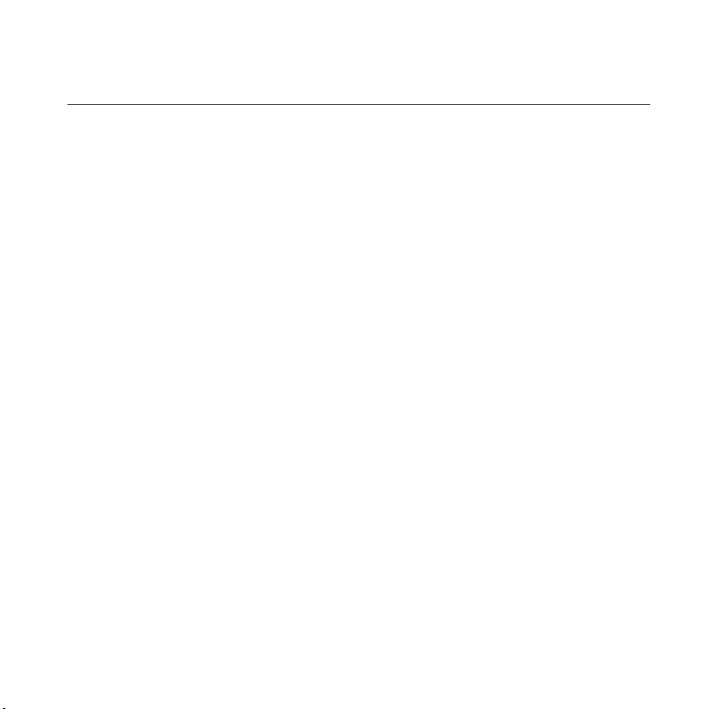
Авторское право
Все мобильные изделия производства компании GIGA-BYTE Communications, указанные в данном
документе, включая устройства, принадлежности, программное обеспечение, текст, музыку и изображения,
являются собственностью компании GIGA-BYTE Communications или переданы ей с соответствующими
полномочиями первоначальными изготовителями. Воспроизведение, передача, распространение или
хранение содержимого данного документа, полностью или частично, в любой форме без предварительного
письменного разрешения компании GIGABYTE Communications Inc. запрещено.
GIGA-BYTE Group, GIGA-BYTE Communications Inc.
MS802│0-1
Page 2
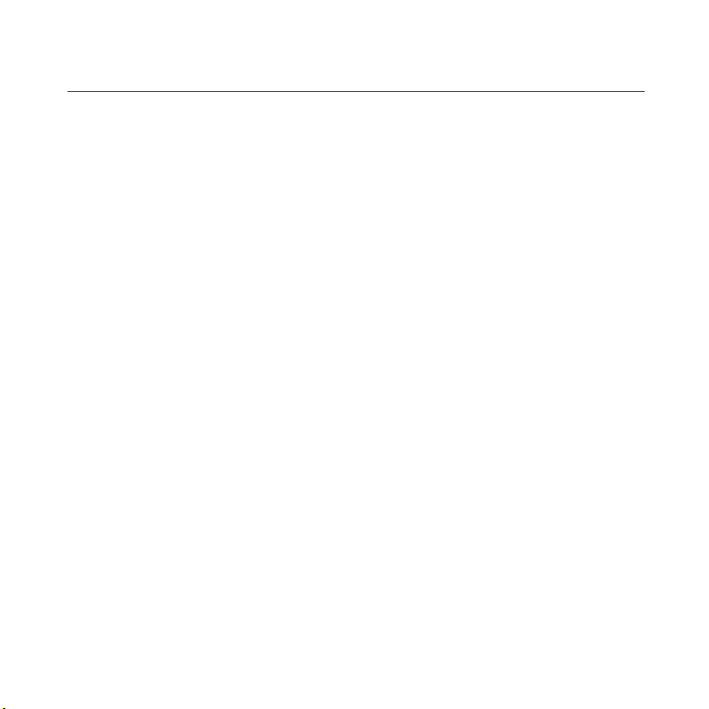
Информация по безопасности
В данной главе содержится важная информация по безопасной и эффективной эксплуатации
устройства. Прочтите эту информацию, прежде чем использовать устройство.
Воздействие радиочастотной (РЧ) энергии
Устройство содержит передатчик и приемник. Во включенном состоянии оно принимает и передает
РЧ-энергию. Используйте устройство соответствующим образом.
Данные по коэффициенту уде льного поглощения (КУП)
Максимальное значение КУП для данного устройства при испытании для использования вблизи уха NCC - макс. значени Измеренные значения КУП е
GSM900: 0,062 Вт/кг
DCS1800: 0,257 Вт/кг
WCDMA: 0,537 Вт/кг
Правила безопасности за рулем
Следуйте местным законам и правилам пользования телефоном во время вождения. ЗАПРЕЩАЕТСЯ
использовать данное устройство при управлении любым транспортным средством, если у вас нет
гарнитуры hands-free.
Потенциальная взрывоопасная атмосфера
Выключайте телефон заранее перед входом в любую зону с потенциальной взрывоопасной
атмосферой, такую как газовые станции, зоны с взрывоопасными химикатами или
легковоспламеняющимися предметами.
Безопасность во время полетов
На время полета переключите устройство в режим «в самолете» (выключите телефон или функции
беспроводной связи). Находясь на борту самолета, выключите телефон, когда вас проинструктируют
об этом.
Учреждения
Выключите устройство в любом учреждении, где это указано в письменных предупреждениях. К таким
учреждениям могут относиться больницы или медицинские учреждения, где может использоваться
оборудование, восприимчивое к внешней РЧ-энергии.
Разрешенные принадлежности и аккумуляторы
Используйте только оригинальные или разрешенные производителем принадлежности, аккумуляторы
и зарядные устройства.
MS802│
0-2
Page 3
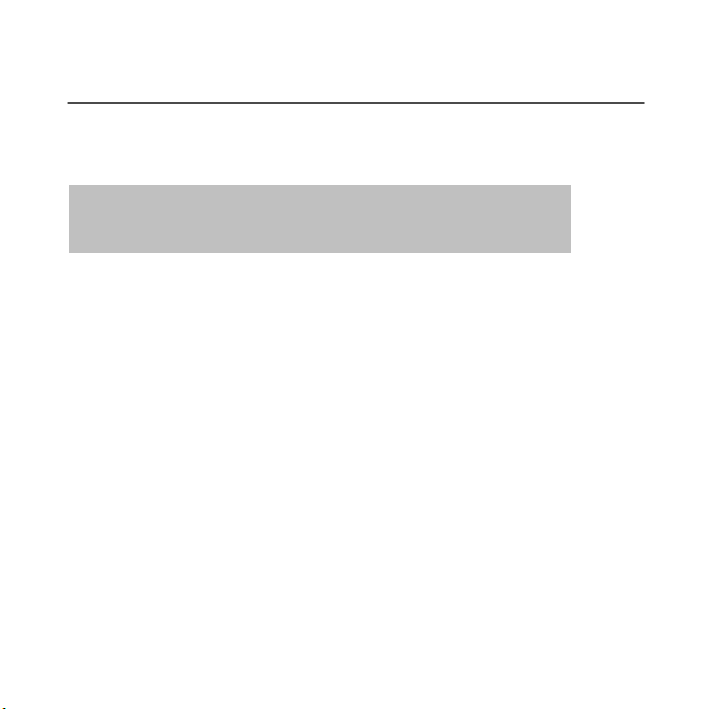
р
Идентификаторы регулирующих органов
В целях нормативной идентификации вашему изделию присвоен номер модели MS802.
Для обеспечения продолжительной надежной и безопасной работы устройства используйте для
устройства MS802 только указанные ниже принадлежности.
Аккумуляторной батарее присвоен номер модели GPS-H01.
Примечание:
Данное изделие предназначено для использования с сертифицированным
источником питания ограниченной мощности класса 2 или класса 3 с номинальным
нап
яжением 5 В пост. тока, макс. ток 1 А.
Предупреждение Евросоюза
Изделия, отмеченные знаком CE, соответствуют требованиям Директивы о радиооборудовании и
телекоммуникационном терминальном оборудовании (R&TTE) (99/5/ЕС), Директивы об
электромагнитной совместимости (EMC) (89/336/EEC) и Директивы о низковольтном оборудовании
(73/23/EEC) и (2006/95/EC), выпущенных комиссией Европейского Сообщества.
Соответствие данным директивам подразумевает соответствие следующим европейским нормам (в
скобках указаны эквивалентные международные стандарты)
• EN 60950-1 (IEC 60950-1)
Безопасность оборудования информационной технологии.
• ETSI EN 301 511
Глобальная
подвижной связи в диапазонах GSM 900 и GSM 1800, включающие основные требования статьи 3.2
Директивы R&TTE (1995/5/EC).
• ETSI EN 301 489-1
Вопросы электромагнитной совместимости и радиочастотного спектра (ERM); обеспечение
электромагнитной совместимости (EMC) радиоаппаратуры и услуг радиосвязи; Часть 1: Общие
технические требования.
• ETSI EN 301 489-7
Вопросы электромагнитной совместимости и радиочастотного спектра (ERM); обеспечение
электромагнитной совместимости (EMC) радиоаппаратуры и услуг радиосвязи; Часть 7: Особые
условия для подвижного и переносного радиотехнического и вспомогательного оборудования для
систем цифровой сотовой радиосвязи (GSM и DCS).
система мобильной связи (GSM); гармонизированные европейские нормы для станций
MS802│
0-3
Page 4
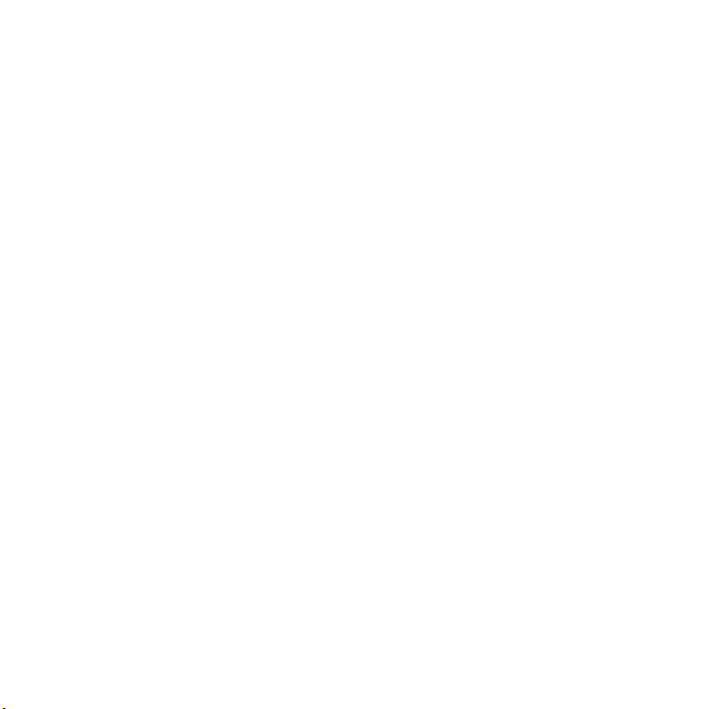
• ETSI EN 301 489-17
Вопросы электромагнитной совместимости и радиочастотного спектра (ERM); обеспечение
электромагнитной совместимости (EMC) радиоаппаратуры и услуг радиосвязи; Часть 17: Особые
условия для широкополосных передающих систем в диапазоне 2,4 ГГц и высокопроизводительного
оборудования для радиочастотных локальных сетей 5 ГГц.
• ETSI EN 300 328
Вопросы электромагнитной совместимости и радиочастотного спектра (ERM); широкополосные
передающие системы, оборудование передачи данных в диапазоне 2,4 ГГц ISM, использующее
технологии распределенной модуляции спектра.
Меры предосторожности по РЧ-воздействию
• Используйте только оригинальные принадлежности, одобренные производителем, или
принадлежности, не содержащие металлов.
• Применение любых других принадлежностей может нарушить местные нормы по воздействию
РЧ-излучения,
Воздействие радиочастотных (РЧ) сигналов
Устройство содержит радиочастотный передатчик и приемник. Излучаемая выходная мощность
намного ниже, чем международные ограничения по воздействию радиочастоты. Данные ограничения
являются частью полных рекомендаций и устанавливают разрешенные уровни РЧ-энергии для
населения в целом. Рекомендации основаны на стандартах безопасности, предварительно
установленных международными органами по стандартизации
• Американский национальный институт стандартов (ANSI) IEEE. C95.1-1992
• Национальный совет по измерениям и защите от радиации (США) (NCRP). Отчет 86. 1986
• Международная комиссия по защите от неионизирующего излучения (ICNIRP) 1996
• Министерство здравоохранения (Канада), Правила техники безопасности 6. Стандарты включают
существенный запас по безопасности, призванный обеспечить безопасность всех лиц, независимо от
возраста и состояния здоровья.
Нормы воздействия для беспроводных мобильных телефонов применяют единицу измерения,
известную как коэффициент удельного поглощения или КУП. Стандарт включает существенный запас
по безопасности, чтобы обеспечить дополнительную защиту для общества и учесть различные
варианты использования.
Как и в случаях с другим мобильным радиопередающим оборудованием, для обеспечения
нормальной работы оборудования и безопасности персонала рекомендуется, чтобы никакие части
тела не находились слишком близко от антенны во время работы оборудования.
что является недопустимым.
.
MS802│
0-4
Page 5
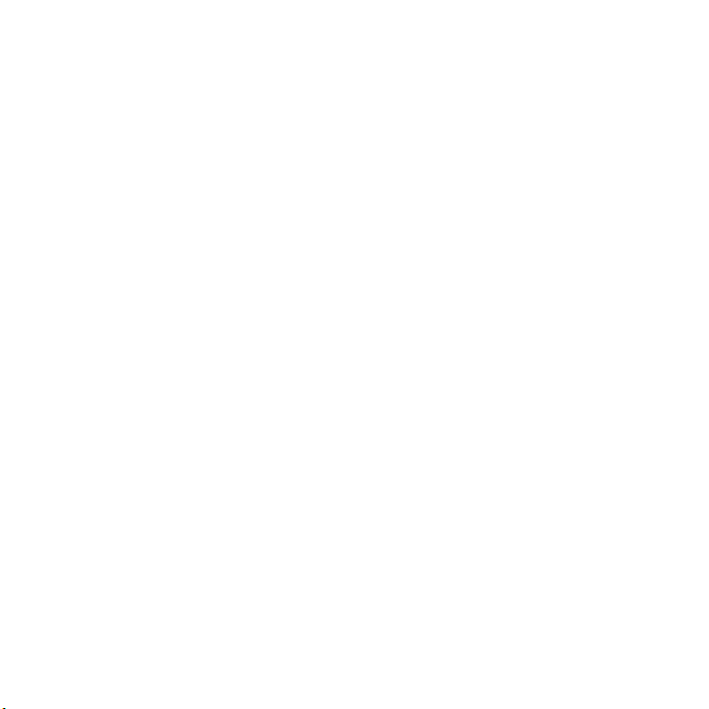
Устройство оснащено внутренней антенной. Используйте только встроенную антенну, поставляемую
вместе с устройством. Использование неутвержденных или модифицированных антенн может
ухудшить качество звонков и повредить телефон, приведя к потере производительности и выходу КУП
за максимальные рекомендованные пределы, а также к несоблюдению местных нормативных
требований вашей страны.
Чтобы обеспечить оптимальную производительность телефона и сохранение показателей
воздействия РЧ-энергии на людей в рамках рекомендованных пределов, изложенных в значимых
стандартах, применяйте устройство только в положении его нормального использования.
Запрещается без необходимости прикасаться или держаться за область антенны при совершении или
приеме телефонного звонка. Контакт с областью антенны может ухудшить качество звонка и привести
к работе устройства на более высоком уровне потребления мощности, чем это необходимо.
Предотвращение контакта с областью антенны во время ИСПОЛЬЗОВАНИЯ телефона оптимизирует
производительность антенны и время работы от аккумулятора.
Информация по безопасности Ассоциации телекоммуникаций и Интернета (TIA)
Кардиостимуляторы
Ассоциация производителей медицинского оборудования рекомендует обеспечивать расстояние не
менее 15 см между портативным беспроводным телефоном и кардиостимулятором, чтобы избежать
нарушения работы кардиостимулятора. Данные рекомендации согласуются с результатами
независимых исследований и рекомендациями Группы по исследованиям беспроводных технологий.
Лицам, использующим кардиостимулятор:
• Необходимо ВСЕГДА обеспечивать расстояние не менее 15 см между кардиостимулятором и
ВКЛЮЧЕННЫМ телефоном.
• Нельзя переносить телефон в нагрудном кармане.
• Необходимо прикладывать телефон к уху с противоположной стороны от кардиостимулятора для
снижения риска возникновения помех. При любых подозрениях о возникновении помех немедленно
ВЫКЛЮЧИТЕ телефон.
Слуховые аппараты
Некоторые цифровые беспроводные телефоны могут создавать помехи для определенных слуховых
аппаратов. При возникновении таких помех можно обратиться к поставщику услуг или позвонить в
отдел обслуживания клиентов, чтобы узнать об альтернативных вариантах.
Другие медицинские устройства
При использовании какого-либо индивидуального медицинского устройства обратитесь к
изготовителю этого устройства, чтобы узнать, имеет ли оно необходимую защиту от внешнего
MS802│
0-5
Page 6
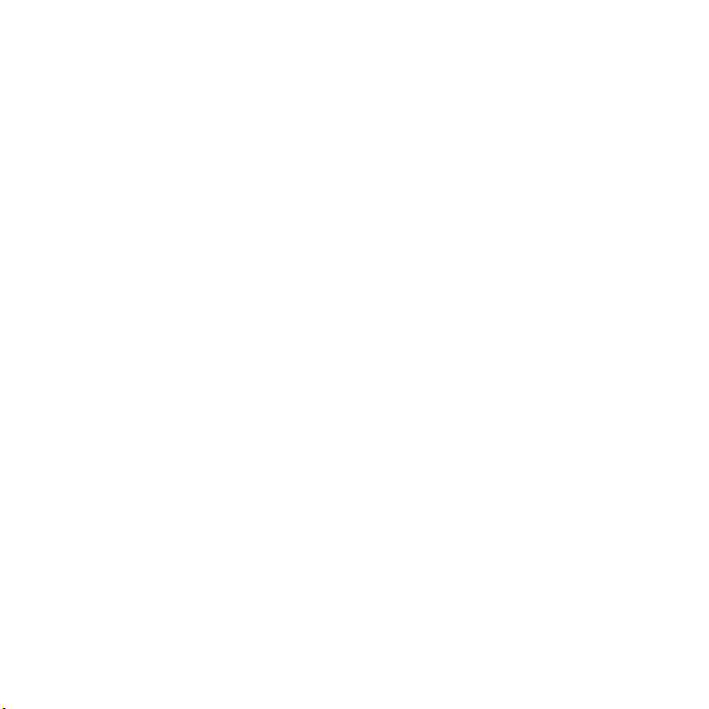
РЧ-излучения. Ваш врач может помочь вам в получении этой информации.
ВЫКЛЮЧАЙТЕ телефон в медицинских учреждениях при наличии в таких местах соответствующих
инструкций. В больницах или медицинских учреждениях может использоваться оборудование,
восприимчивое к внешней РЧ-энергии.
Предупреждение по утилизации (WEEE)
Директива о загрязнении от электрического и электронного оборудования (WEEE), которая вступила в
действие как Европейский закон 13 февраля 2003 г., привела к значительным изменениям в
обращении с отработавшим свой ресурс электрическим оборудованием.
Целью данной Директивы в первую очередь является предотвращение загрязнения (WEEE), кроме
того, пропаганда повторного использования, переработки и других методов утилизации таких отходов
для сокращения их накопления.
Наличие логотипа WEEE (показан слева) на изделии или на упаковке означает, что данное изделие
нельзя выбрасывать вместе с бытовыми отходами. Вы обязаны сдавать все пришедшее в негодность
электронное или электрическое оборудование на специальный пункт сбора таких опасных отходов
для последующей утилизации. Обособленное место сбора и соответствующая переработка
пришедшего в негодность электронного и электрического оборудования вместо его вывоза на свалку
позволяет сохранять природные ресурсы.
негодность электронного и электрического оборудования дает возможность сохранить здоровье
людей и окружающую среду.
вторичной переработке пришедшего в негодность электронного и электрического оборудования
обращайтесь к местным властям, в службу сбора бытовых отходов, в магазин, где вы приобрели
устройство, или к его изготовителю.
Соответствие Директиве RoHS
Данное изделие соответствует Директиве Европейского парламента и Совета Европы 2002/95/EC от
27 января 2003 г. об ограничении использования определенных опасных веществ в электрическом и
электронном оборудовании (RoHS), с изменения и дополнениями.
Для получения дополнительной информации о сборе, утилизации и
Кроме того, надлежащая утилизация пришедшего в
MS802│
0-6
Page 7
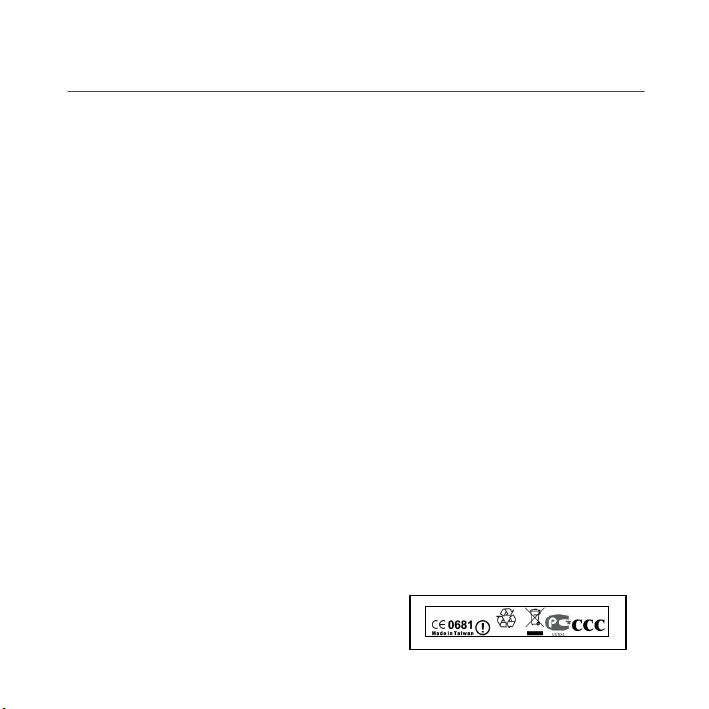
Основная информация
В данной главе содержится важная информация по безопасной и эффективной эксплуатации
устройства. Прочтите эту информацию, прежде чем использовать устройство. Игнорирование
следующих предупреждений может привести к нарушению закона.
• Прежде чем использовать устройство, убедитесь, что аккумулятор полностью заряжен.
• ЗАПРЕЩАЕТСЯ извлекать аккумулятор из устройства во время зарядки.
• Прежде чем вставить SIM-карту в устройство, убедитесь, что устройство выключено.
• ЗАПРЕЩАЕТСЯ разбирать устройство самостоятельно. Это должно быть сделано
уполномоченным специалистом.
• При нахождении в местах общего пользования используйте устройство в соответствии с
указаниями.
• В некоторых странах запись телефонного разговора считается нарушением закона. Всегда
спрашивайте разрешение у другой стороны, если вы собираетесь записать ваш разговор.
• Для защиты слуха – убавьте громкость, прежде чем использовать наушники или другие
аудиоустройства.
• Чтобы не повредить сенсорный экран и устройство, НЕ подвергайте устройство излишнему
физическому воздействию, и перед тем, как сесть, вынимайте телефон из кармана брюк. Также
рекомендуется нажимать сенсорный экран только пальцем или пером телефона. На экран,
треснутый из-за
• При долгом использовании, например, при разговорах по телефону, при зарядке батареи или при
просмотре веб-страниц, устройство может нагреваться. В большинстве случаев – это нормально.
• Refer servicing to the provider, or an authorized technician under the following conditions: 1.
Повреждение устройства. 2. Ненормальное функционирование устройства, несмотря на
соблюдение инструкций. 3. Намокание устройства. 4. Попадание на устройство жидкостей или
падение на него посторонних
• Не вставляйте в разъемы и отверстия не разрешенные для этого предметы.
• Не кладите устройство рядом с кухонными плитами, батареями отопления, обогревателеми и
другими источниками тепла.
• При переноске устройства из одного места в другое, где сильно отличается температура и/или
влажность, на устройстве или внутри него может сконденсироваться влага.
повреждения устройства дайте влаге испариться, прежде чем его использовать.
• Во избежание повреждения устройства, не устанавливайте устройство на неустойчивых столах,
штативах, подставках и т.п.
• Перед чисткой корпуса отсоедините от него кабели. Для чистки сенсорного экрана используйте
влажную салфетку; ЗАПРЕЩАЕТСЯ использовать жидкие или аэрозольные очистители.
неправильного обращения, гарантия не распространяется.
предметов.
Во избежание
MS802│
0-7
Page 8
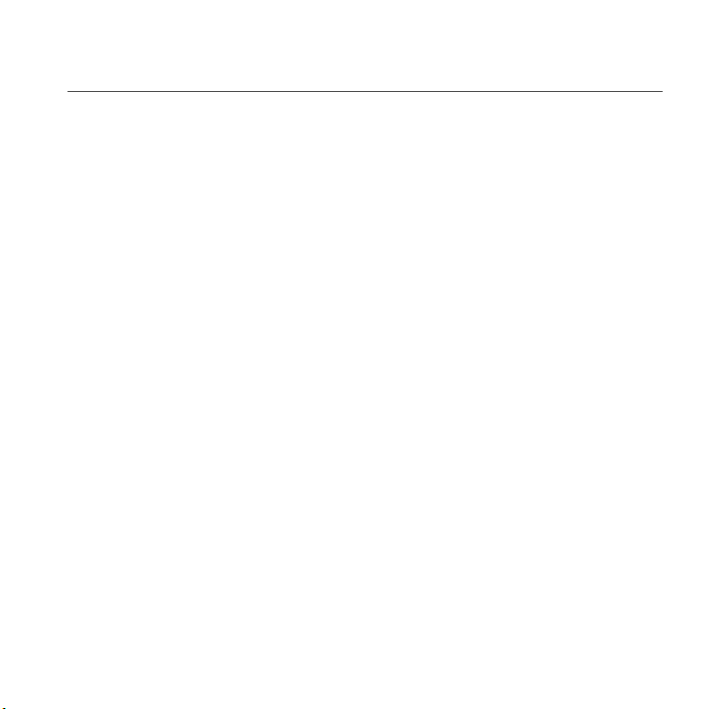
Содержание
Авторское право…………………………………………………………………………………………..………0-1
Информация по безопасности………………………………………………………………………………….0-2
Идентификаторы регулирующих органов…………………………….………….……………………….…….0-3
Основная информация…………………………………………………………………………………………..0-7
Глава 1. Перед использованием устройства…………………………………………………………….…1-1
1.1 Знакомство с устройством ..….……………………………………………………………………………….1-1
1.2 Вставка аккумулятора и SIM-карты………………………………………………………………………..1-3
1.3 SIM-карта ………………..……………………………………………………………… ……………………..1-4
1.4 Аккумулятор ……………………………………………………………………………….………………….1-4
1.5 Блокирование/ разблокирование …..………………………………………………………………………..1-5
1.6 Питание ………………….………………………………………………………………………………………1-5
Глава 2. Начало работы ………………………………………………………………………………..…...…. 2-1
2.1 Отображение информации .................................................................. …………….............................2-1
2.2 Ориентация экрана .................................. ............................................... ……………..........................2-6
2.3 Настройка времени и даты ...................... .................................................. …………….......................2-7
2.4 Использование стилуса ............................ ....................................................... ………….....................2-7
2.5 Выравнивание экрана ..................................................................................... ……………...................2-8
2.6 Метод ввода ...................................................................................................... …………….................2-8
2.7 Рисование на экране...…………………………………………………………………………………………2-8
2.8 Запись сообщения …………………………………………………………………………………………….2-9
2.9 Редактирование личных данных …………………………………………………………………………..2-9
2.10 Установка пароля ………………………………………………………………………………………….2-10
2.11 Расширение памяти ………………………………………………………………………………………2-10
2.12 Резервирование данных …………………………………………………………………………………...2-10
2.13 Многоязычный интерфейс………………………………………………………………………………. 2-10
Глава 3. Функции телефона ............................................……………………….......................................3-1
3.1 Ввод с помощью экрана «Телефон» и клавиатуры ……………………………………………………….3-1
3.2 Звонок по телефону……………………………………………………………………………………………3-2
3.3 Прием / игнорирование звонка………………………………………………………………………………3-2
3.4 Международные звонки………………………………………………………………………………………3-2
3.5 Звонки в службы экстренной помощи………………………………………………………………………3-3
3.6 Регулировка громкости …...……………………….………………………………………………………….3-3
3.7 Совершение звонка из списка контактов…..………………………………………………………………3-3
3.8 Создание нового контакта …………………………………………………………………………………..3-3
3.9 История звонков ….…………………………………………………………………………………………..3-4
3.10 Установка мелодии звонка и пароля ………………………………………………………………………3-4
3.11 Черный список ………………………………………………………………………………………………3-4
MS802│
0-8
Page 9
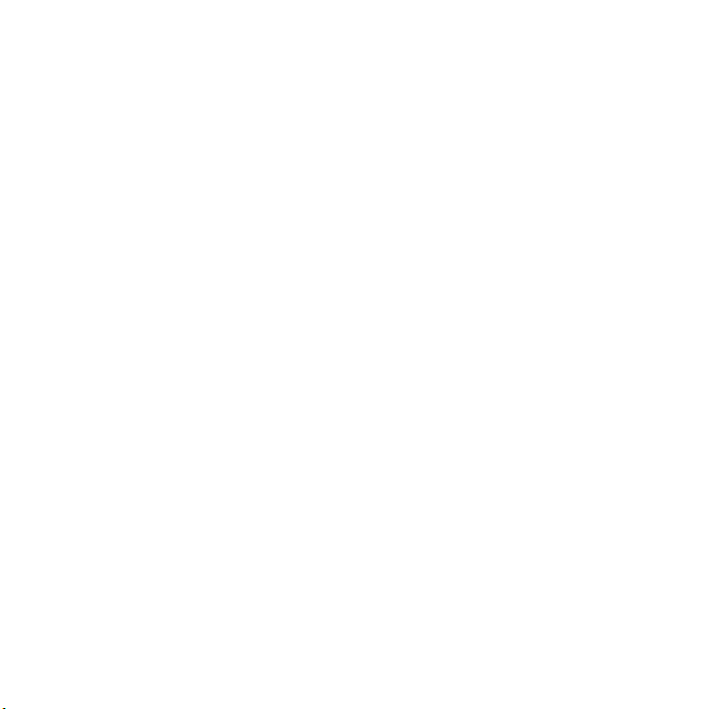
3.12 Видеотелефония …………………………………………………………………………………………...3-4
Глава 4. Настройки…………...................................……………….............................................................4-1
4.1 Личные настройки …………………...........................................…………..............................................4-1
4.2 Системные настройки …..............................................………….........................................................4-4
Глава 5. Синхронизация ……………………...…………….....................................................................5-1
5.1 Уста но вка и использование ActiveSync ................................…………….............................................5-1
5.2 Синхронизация через Bluetooh …...............................................……………........................................5-2
Глава 6. Подключения …………………………………..............................................................................6-1
6.1 Доступ к сети Интернет ...................................................................……………....................................6-1
6.2 Настройки подключения GPRS …......................................................……………................................6-1
6.3 Активация подключения GPRS …….......................................... ...........…………….............................6-1
6.4 Мастер GPRS …………................................................................................ …………..........................6-2
6.5 Подключение к персональному компьютеру …......................................... …………….......................6-2
6.6 Беспроводная передача данных через Bluetooth ........................................…………….....................6-2
6.7 Общий Интернет ……...................................................................................... ……………...................6-3
6.8 Wi-Fi …................................................................................................................ …………….................6-4
6.9 USB .......................................................................................................................……………...............6-4
Глава 7. Сообщения …………………………………..................................................................................7-1
7.1 SMS\MMS и эл. почта ………......................... …………….....................................................................7-1
7.2 Использование SMS\MMS……………………………………………………………………………………7-1
7.3 Синхронная работа с электронной почтой ................. ……………......................................................7-2
7.4 Создание учетной записи электронной почты ................. …………….................................................7-3
7.5 Использование электронной почты ................................. ..... ……………............................................7-3
7.6 Прямая загрузка электронной почты ............................ ….......... ……………......................................7-4
7.7 Messenger………………...................................................... ............……………....................................7-5
Глава 8. Мультимедиа ……....………………........………..........................................................................8-1
8.1 Камера .......................................................... ……………......................................................................8-1
8.2 Режим видео........................................................ ……………........……................................................8-2
8.3 Фотографии с геокоординатами ……………………………………………………………………………8-2
8.4 Диктофон........................................................................…………….... ….............................................8-3
8.5 Фото и видео …....................................................................…………….. .............................................8-4
8.6 JAVA ..........................................................................................……………...........................................8-4
8.7 Аудио-микшер .............................................................................. ……………......................................8-4
8.8 FM-Pадио……...........…......................................................................……………..................................8-5
8.9 Streaming Player....................................................................................……...............................8-5
Глава 9. Приложения ……………………………..…..................................................................................9-1
9.1 Календарь ............................................................... ……………......…..................................................9-1
MS802│
0-9
Page 10
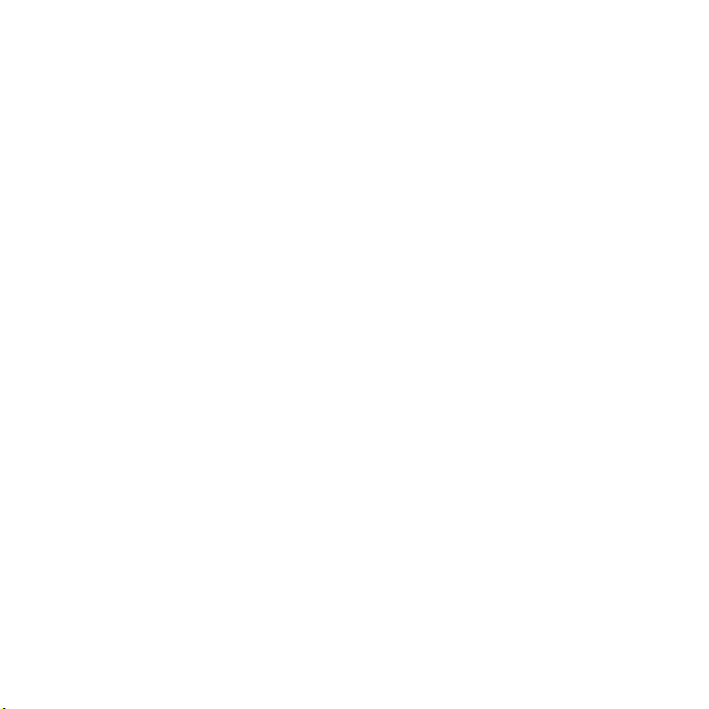
9.2 Контакты ................................................ ……………......................……................................................9-2
9.3 Задачи ........................................................... ……………................……..............................................9-3
9.4 Заметки ….............................................................……………............... …............................................9-3
9.5 Word Mobile ................................................................……………..........................................................9-3
9.6 Excel Mobile......................................................................……………....................................................9-4
9.7 PowerPoint Mobile ..................................................................……………. ............................................9-5
9.8 OneNote Mobile............................................................................ ........... ……………............................9-5
9.9 Windows Media Player …............................................................................ …………….........................9-5
9.10 Internet Explorer …………..................................................…...................... ……………......................9-6
9.11 Калькулятор .......................................................................…....................... ……………....................9-7
9.12 Игры …….............................................................................. ……....................... ………..................9-7
9.13 STK (набор инструментов SIM) ...................................................................... …………….................9-7
9.14 Zip ………………................................................................................................. ……………...............9-8
9.15 Дополнения на SD-карте ………………………………………….…………………………………………9-8
9.16 GPS-трекинг ................................................................................................ ……………………...........9-8
9.17 Сообщение о местонахождении ............................…............................................ ……………..........9-9
9.18 Диспетчер SIM ………............................................…….......................................... …………….......9-10
9.19 Быстрый Набор………....................................................................................... …………………......9-10
9.20 Увеличитель…………................................................................................................. …………….....9-10
9.21 Карманный ПДУ…………........................................................................…………….........................9-10
9.22Форматирование Системы........................... …..............................………………………..................9-10
9.23 Spb Backup…………............................................…………….......................... ……………................9-10
9.24 Поиск…….................…….....................................................….......................... ……………..............9-12
9.25 Remote Desktop Mobile…………......................................................................... ……………............9-12
9.26 QuickMark…………...............................................................…............................ ……………...........9-12
9.27 Marketplace………….............................................................................................. ……………..........9-13
Глава 10. Упра влен ие вашим мобильным ...……………….................................................................10-1
10.1 Управление памятью ……........................................ ……………......................................................10-1
10.2 Память................................................................................………….................................................10-1
10.3 Добавление или удаление программ................................………………….....................................10-1
Глава 11. Технические характеристики..……………………………………………………………………11-1
Глава 12. Часто задаваемые вопросы..................……………….........…………….............................12-1
MS802│
0-10
Page 11
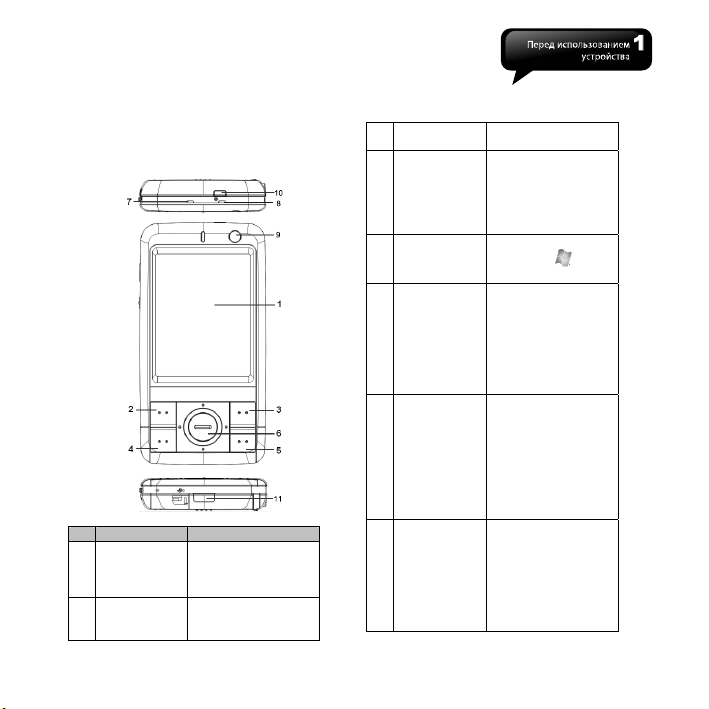
1 Перед использованием устройства
р
1.1 Знакомство с устройством
Этот раздел знакомит вас с аппаратной частью
устройства и его функциональными клавишами.
№ Элемент Функция
Сенсорный
1
дисплей
Клавиша
2
«Звонок/
отправить»
Индикаторный экран.
Используйте стилус,
чтобы выбирать
элементы на экране.
Вы можете позвонить
или ответить на звонок,
нажав клавишу «Звонок/
Клавиша
3
«Оконч.»
Клавиша
4
«Windows»
Клавиша
5
«GPS»
Навигационна
6
я клавиша
Светодиодны
7
й индикатор1
отправить», или перейти
к экрану телефона.
Нажмите эту клавишу,
чтобы завершить
звонок или вернуться
к экрану «Сегодня» из
любого другого
экрана.
Нажмите клавишу
«Windows»
открыть меню «Пуск».
Нажмите эту клавишу,
удерживая ее
некоторое время,
чтобы включить
функцию GPS или
запустить
приложение. По
умолчанию – ОК.
Для навигации
нажимайте клавишу
вверх, вниз, влево и
вправо. Нажмите
центральную клавишу,
чтобы выполнить
выбранную функцию
или запустить
приложение.
Светодиодный индикато
отображает состояние
устройства, меняя свой
цвет.
Красный: включена
зарядка.
Зеленый: Обнаружена
сеть мобильной связи.
, чтобы
1-1
MS802│
Page 12
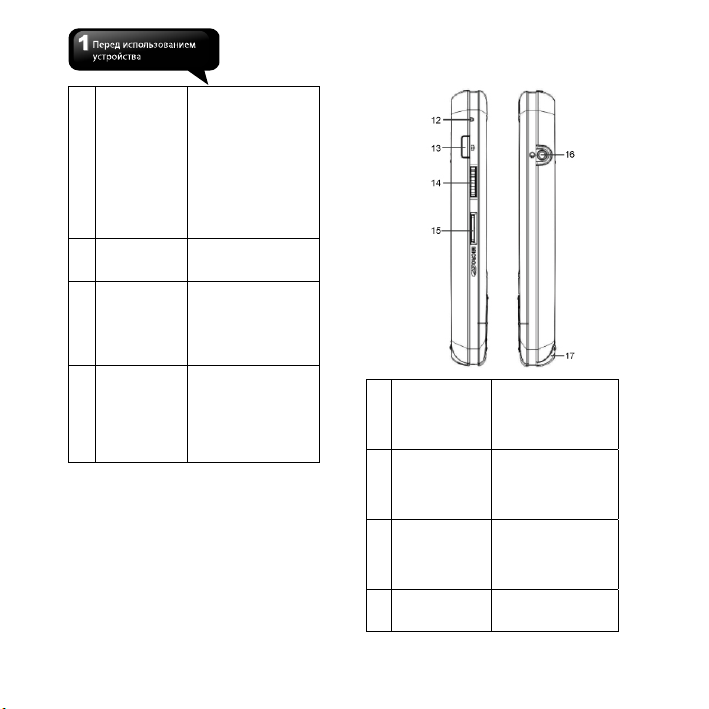
Светодиодны
р
8
й индикатор2
Объектив
9
передней
камеры
Кнопка
10
питания
Разъем
11
мини-USB
Светодиодный индикато
отображает состояние
устройства, меняя свой
цвет.
Синий: включен
Bluetooth.
Оранжевый: включен
Wi-Fi.
Сиреневый:
уведомление, обнаружен
сигнал GPS
Используйте при
видеозвонках.
Нажмите и удерживайте
кнопку питания в
течение нескольких
секунд, чтобы
включить/выключить
устройство.
Используйте
USB-соединитель,
чтобы синхронизировать
данные с настольным
ПК, передавать данные
или зарядить
аккумулятор.
Отверстие для
12
перезагрузки
Клавиша
13
«Камера»
Клавиша
14
«Громк ость »
Слот для карты
15
памяти micro
SD
Для перезагрузки
телефона
воспользуйтесь
острым предметом,
например иглой.
Нажмите и
удерживайте клавишу
«Камера», чтобы
запустить функцию
камеры.
Плавно перемещайте
эту клавишу вверх или
вниз, чтобы
регулировать
громкость.
Сюда вы можете
вставить карту памяти
micro SD
MS802│
1-2
Page 13
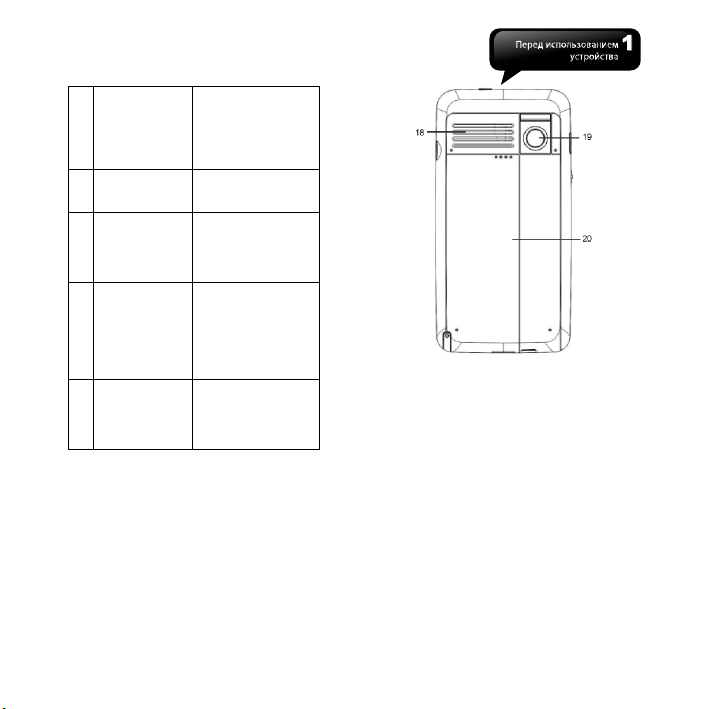
Разъем для
16
наушников
17 Стилус
18 Динамик
Объектив
19
камеры
Крышка
20
аккумулятора
Подключите наушники,
после чего вы сможете
слушать FM-радио,
музыку через наушники
или использовать
гарнитуру hands-free.
Чтобы прикасаться к
экранной панели,
используйте стилус.
Помимо использования
стереонаушников, вы
можете воспроизводить
музыку/голос через
встроенный динамик.
КМОП-камера на
задней части
устройства
поддерживает
3-мегапиксельные
фотографии и видео
высокого качества.
Нажмите и сдвиньте
крышку, чтобы
заменить аккумулятора
и открыть крышку
SIM-карты.
1.2 Вставка аккумулятора и
SIM-карты
Перед вставкой/извлечением SIM-карты
убедитесь, что устройство MS802 выключено и
отключено от любых источников питания.
1. Поверните устройство MS802 задней стенкой
к себе. Нажмите кнопку, расположенную на
нижней стороне устройства, вытяните крышку
аккумуляторного отсека и извлеките
аккумулятор.
2. Найдите держатель SIM-карты,
расположенный в левом верхнем углу
устройства.
3. Вставьте SIM-карту в держатель
металлическими контактами вниз.
4. Установите аккумулятор на место в
аккумуляторный отсек и крышку отсека на
устройство.
MS802│
1-3
Page 14
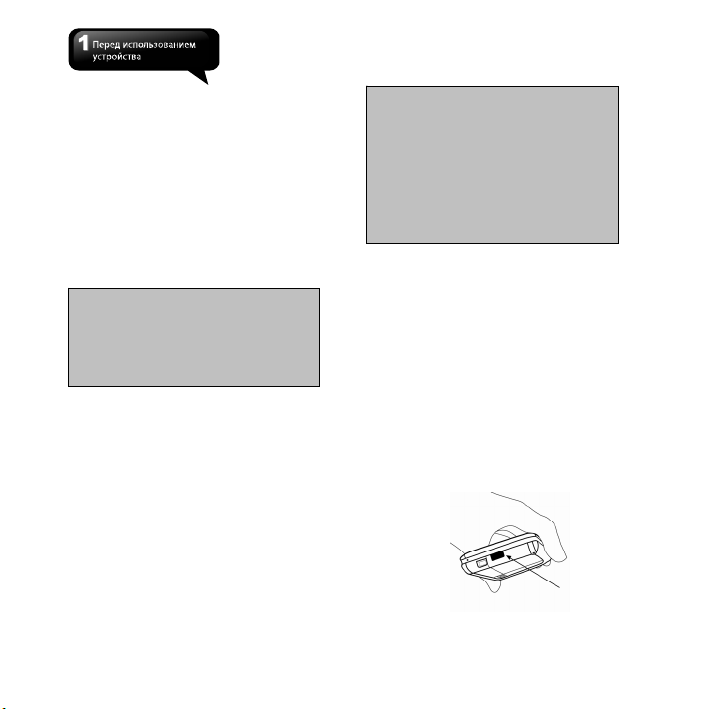
5. Нажмите на крышку в обратном направлении
до щелчка.
1.3 SIM-карта
Перед использованием устройства MS802 вам нужно
обратиться к оператору сети, чтобы получить
персональную SIM-карту (модуль идентификации
абонента). SIM-карта содержит номер устройства,
услуги, включенные в абонентскую подписку, и ваши
персональные данные, такие как телефонная книга и
сообщения. Функции телефона будут недоступны (за
исключением звонков в службы экстренной помощи)
до тех пор, пока не
SIM-карта.
Примечание: в случае потери или
кражи устройства или SIM-карты вам
следует немедленно обратиться к
своему оператору сети для
предотвращения их
несанкционированного использования.
1.4 Аккумулятор
Устройство MS802 поставляется со сменным и
перезаряжаемым литий-полимерным аккумулятором.
Время работы в режиме ожидания и в режиме
разговора зависит от фактической зоны покрытия
используемой вами сети и от того, находится ли
устройство в режиме ожидания. Время работы
аккумулятора также может изменяться в зависимости
от того, как часто пользователь переключается между
функциями.
будет вставлена действующая
Примечание: применение
аккумуляторной батареи или сетевого
адаптера (зарядного устройства), не
указанного/не одобренного компанией
GSmart для данного телефона, может
представлять опасность и аннулировать
все гарантии и утверждения в отношении
устройства. Если телефон не
используется, отключайте зарядное
устройство от источника питания.
Зарядка аккумулятора
При первом использовании устройства MS802
убедитесь, что аккумулятор установлен и
полностью заряжен. Вы можете заряжать
аккумулятор следующими способами:
1. Универсальный сетевой адаптер: Включите
сетевой адаптер в подходящую сетевую
розетку и вставьте соединитель в разъем
устройства MS802 для зарядки. Телефон
начнет заряжаться автоматически.
2. USB-кабель: Подключите устройство MS802 к
USB-порту вашего
входящего в комплект.
Снятие крышки аккумулятора
1. Взгляните на ваше устройство с нижней
стороны и найдите кнопку.
ПК с помощью USB-кабеля,
MS802│
1-4
Page 15
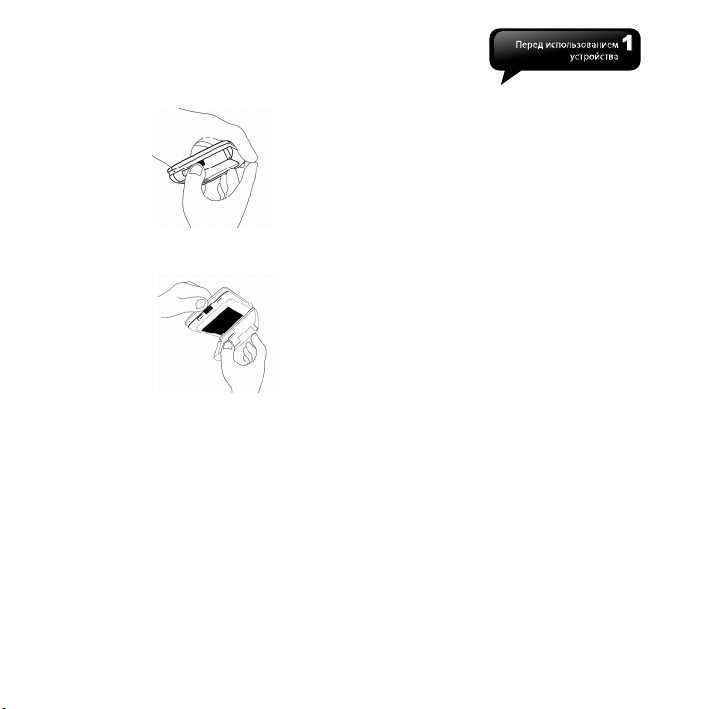
2. Нажмите на эту кнопку.
3. Потяните крышку аккумулятора, чтобы
снять ее.
1.5 Блокирование/
разблокирование
1. Блокирование устройства:
На экране «Сегодня» нажмите на
«Устройство разблокировано», чтобы
заблокировать устройство. Когда устройство
заблокировано, оно не будет реагировать ни
на прикосновения к экрану, ни на ввод с
клавиатуры.
Вы также можете включить автоматическую
блокировку устройства после выключения
подсветки экрана.
2. Разблокирование устройства:
Нажмите «Разблокировать» в левом нижнем
углу экрана. Затем нажмите кнопку
«Разблокировать» на появившемся экране,
устройство разблокируется.
1.6 Питание
Включение
Когда устройство выключено, нажмите кнопку
питания на верхней части устройства, чтобы
включить его.
Выключение
Когда устройство включено, нажмите и удерживайте
кнопку питания на верхней части устройства около 5
секунд, чтобы выключить его. Чтобы уменьшить
потребление энергии устройством, вы можете
изменить длительность подсветки и уровень яркости.
Также вы можете сэкономить больше энергии,
активировав функцию автоматического выключения
устройства, если оно не используется в течение
определенного времени.
Уровень зарядки аккумулятора
Нажмите «Пуск» > «Настройка» > вкладка
«Система» > «Электропитание» > вкладка
«Аккумулятор». В строке отобразится
оставшийся уровень зарядки аккумулятора.
Автоматическое выключение ус тр ойс тва
Нажмите «Пуск» > «Настройка» > вкладка «Система»
> «Электропитание» > вкладка «Дополнительно» и
выберите период времени, по истечении которого
устройство будет автоматически выключаться.
Данная функция управляет временем работы экрана
в режиме ожидания.
Спящий режим
1. Спящий режим - это энергосберегающий
режим, предназначенный для экономии
энергии аккумулятора. По истечении
определенного периода бездействия
устройство автоматически переходит в
MS802│
1-5
Page 16
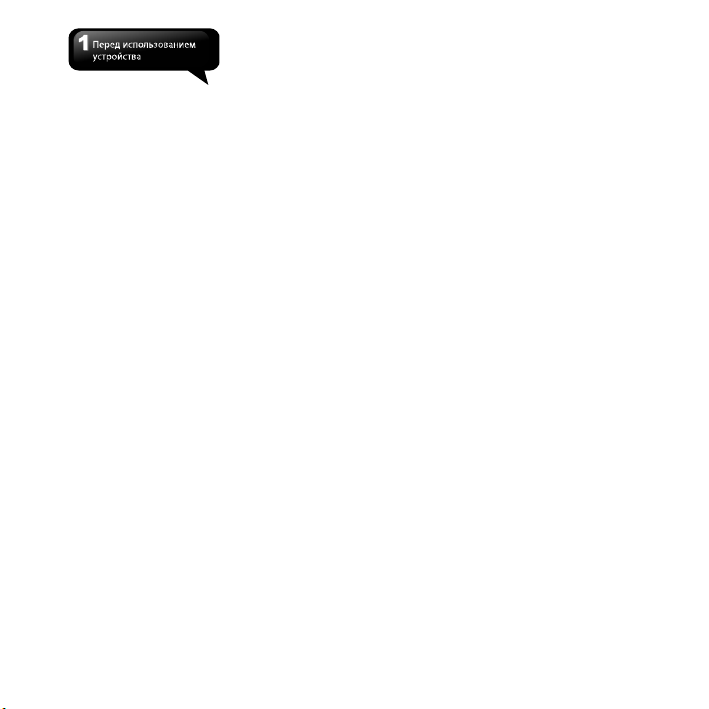
спящий режим. Вы также можете перейти в
спящий режим вручную, кратковременно
нажав на кнопку питания. Подсветка экрана
выключится, и устройство перейдет в спящий
режим. Когда устройство находится в спящем
режиме, оно не отвечает ни на какие
действия, прикосновения к экрану или
клавиатуре.
2. Нажмите кнопку питания еще раз, чтобы
выйти из спящего режима.
3. Вы можете установить время для перехода в
спящий режим. Устройство автоматически
перейдет в спящий режим, если в течение
этого времени не было совершено никаких
действий.
․Нажмите «Пуск» > «Настройка» > вкладка
«Система» > «Электропитание» > вкладка
«Дополнительно».
․Отметьте «Выключать, если не
используется», выберите «При питании от
аккумулятора» или «
источника».
․Выберите желаемый период времени.
․Нажмите «ОК», чтобы сохранить данную
настройку.
При питании от внешнего
MS802│
1-6
Page 17
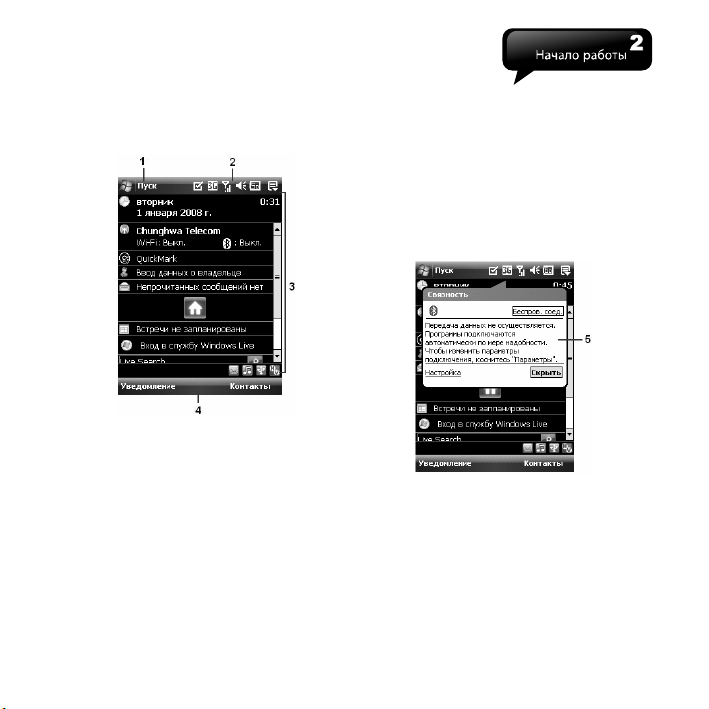
2 Начало работы
2.1 Отображение информации
Главный экран отображает следующую информацию:
4. Область команд
В зависимости от различных режимов, эта область
отображает разные функциональные возможности,
такие как опции меню, панель ввода и команды для
создания или
5. Всплывающее меню
Оно позволяет быстро получить доступ к элементу.
Нажмите на выбранный элемент, чтобы выполнить
действие. Чтобы убрать данное всплывающее
меню, нажмите на другую область этого экрана.
редактирования файла.
1. Меню «Пуск»
Нажмите «Пуск», чтобы открыть меню «Пуск»
ОС Windows в левом верхнем углу экрана.
Чтобы вернуться к экрану «Сегодня» в любое
время, нажмите «Пуск» > «Сегодня».
2. Область состояния и значков
Отображает значки уведомлений и состояние системы.
Вы можете нажать на значок, чтобы посмотреть
детальное описание функции или ее настройки.
3. Экран «
Сегодня»
На экране «Сегодня» эта область содержит ярлыки
определенных программ и важную информацию
сегодняшнего дня. Чтобы изменить настройки
экрана «Сегодня», нажмите «Пуск» > «Настройка»
> вкладка «Личные» > «Сегодня».
Меню «Пуск»
1. Быстрый доступ к определенным программам
Microsoft.
2. 5 последних использовавшихся программ.
3. Нажмите на «Программы», чтобы войти в
меню «Программы».
4. Нажмите на «Настройка», чтобы войти в
меню «Настройка».
5. Нажмите на «Справка», чтобы посмотреть
подробную информацию о различных
функциональных возможностях.
MS802│
2-1
Page 18
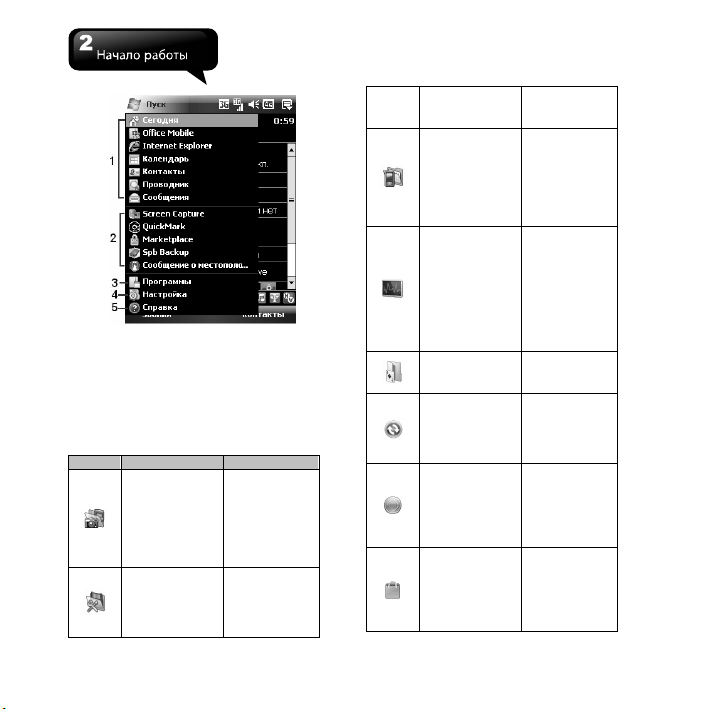
Программы
В меню «Программы» вы увидите много значков
приложений. В меню «Программы» вы можете
нажать на значок приложения, которое вы хотите
использовать, чтобы запустить это приложение.
С экрана «Сегодня» > «Пуск» > «Программы»
Устройство содержит следующие программы:
Значок Программы Описание
Мультимедиа
Утилиты
Звуковой
микшер,
Камера
фоторедактор,
фото и видео,
запись, JAVA,
FM-радио
Калькулятор,
Pocket
Remote,
Форматиров
ание
Менеджер
телефона
Диспетчер
задач
Игры
Active Sync
Начало
работы
Marketplace
Системы,
Zip, Резерв.
Spb, Лупа
Номеронабир
атель, обмен
данными
через
Интернет,
диспетчер
SIM-карты
Просмотр
запущенных
приложений. Вы
можете
просмотреть
количество
занимаемой ими
памяти и загрузку
ЦП.
Bubbles
Breaker,
Косынка
Передает
данные между
компьютером
и
устройством.
Краткое
руководство
для описания
обычно
используемых
функций.
Вы можете
покупать и
скачивать
приложения для
устройства из
Интернета.
MS802│
2-2
Page 19
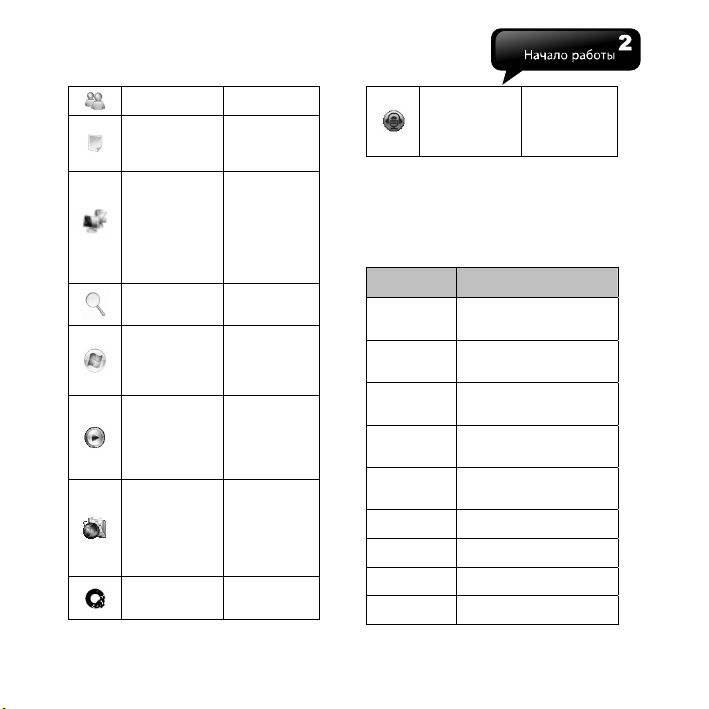
Messenger
Заметки
Remote
Desktop
Mobile
Поиск
Windows Live
Windows
Media
Программа
GPS
QuickMark
Выполняет
функции MSN.
Для записи
заметок,
напоминаний
или рисунков.
Для
подключения
и удаленного
управления
настольным
компьютером
с помощью
устройства
Поиск данных,
программ и
файлов.
Это ваш
доступ к
получению
помощи через
Live Search.
Воспроизведе
ние звуковых
и
видеофайлов
через данное
устройство.
GPS-трекинг,
Сообщение
о
местонахожд
ении,
Быстрое
GPS
Чтение
двумерных
баркодов.
Запуск
Voice
Commander
Настройка
Устройство MS802 содержит следующие
элементы настроек: «Личные», «Система» и
«Подключения».
Нажмите «Пуск» > «Настройка» > вкладка
«Личные»
программ
или функций
с помощью
голоса.
Программа Описание
Кнопки
Установки
телефона
Ввод
Заблокировать
Меню
Данные о
владельце
Телефон
Анимация
выключения
Звуки и
уведомления
Вы можете назначить
клавиши для определенных
программ.
Вы можете установить
функции на устройстве во
время звонка.
Вы можете установить
предпочтительный для вас
метод ввода.
Вы можете установить
персональный пароль на
устройство.
Выберите программы, которые
должны отображаться в меню
«Пуск».
Вы можете ввести вашу
личную информацию.
Настройки функций
телефона.
Настройки экрана
выключения.
Настройки звука
будильника и уведомления.
MS802│
2-3
Page 20
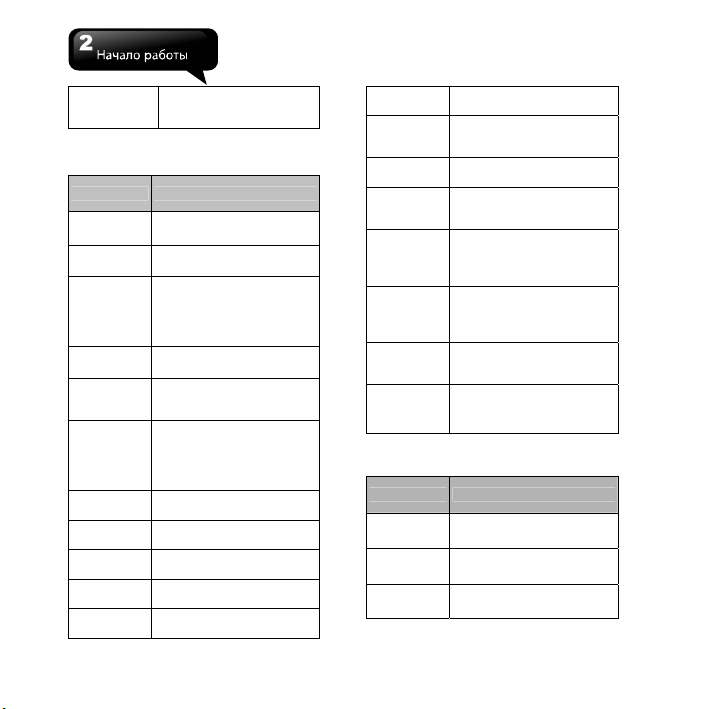
Настройки внешнего вида
Сегодня
Нажмите «Пуск» > «Настройка» > вкладка
«Система»
экрана и отображения
элементов.
Программа Описание
Сведения
Содержит информацию об
устройстве.
Подсветка Настройки подсветки.
Идентификация устройства
для других с целью
Сертификаты
Часы и
сигналы
Настройки ЦП
Обратная
связь
Шифрование
Управляемые
программы
Память
Электропита
ние
быстрое
Меню
предотвращения
несанкционированного
доступа.
Настройки времени и
сигналов оповещения.
Настройка различных
профилей для управления
питанием ЦП.
Программа повышения
удовлетворенности
потребителей (Customer
Experience Improvement
Program).
Шифрование данных на
карте памяти micro SD.
Просмотр установленных
программ
Состояние памяти и
запущенные программы.
Состояние питания и
беспроводные сигналы.
Вы можете открыть меню
быстрого запуска в правом
верхнем углу экрана.
Язык и
стандарты
Удаление
программ
Экран
Диспетчер
задач
Центр
обновл.
Windows
Отчеты об
ошибках
Параметры
Voi ce
Commander
Нажмите «Пуск» > «Настройка» > вкладка «Подключения»
Настройки региона, чисел,
формата валюты, времени и
даты.
Удаление программ с устройства.
Ориентация экрана,
выравнивание экрана и размер
текста.
Просмотр запущенных приложений.
Вы можете просмотреть количество
занимаемой ими памяти и загрузку
ЦП.
Для скачивания и
обновления Windows Mobile.
Для помощи в защите
мобильного устройства.
Информируют об ошибках,
возникающих в процессе
работы системы.
Задание голосовых команд
для запуска программ и
функций.
Программа Описание
Сменить
стандарт
Передача
Выбирает систему
диапазона.
Вы можете выбрать прием
всех входящих передач.
Bluetooth Настройки функции Bluetooth.
MS802│
2-4
Page 21
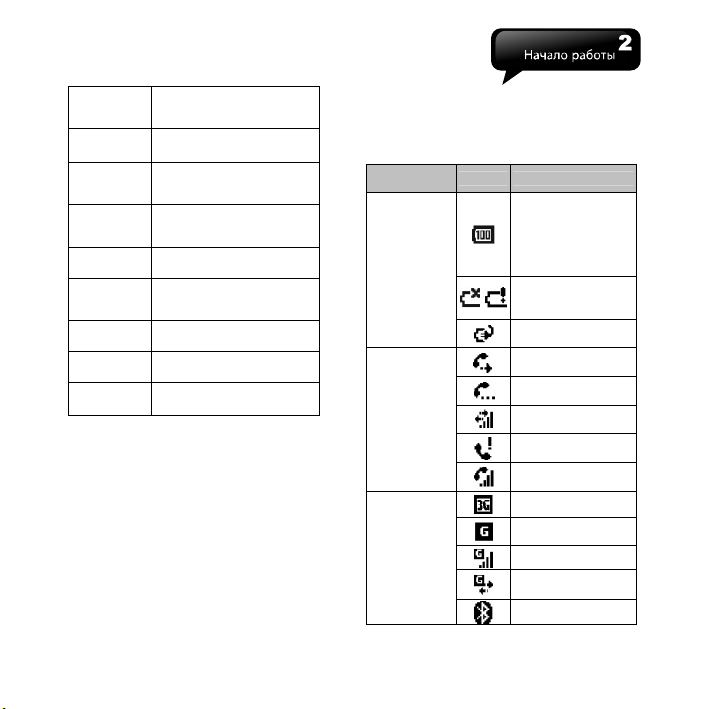
Сотовое
вещание
Подключения
Сертификаци
я в домене
Мастер
настройки
GPRS
Настройки
SMS
USB
Принимает информацию
канала вещания и новости от
поставщика услуг.
Настройки и управление
модемными соединениями.
Сертификация в домене
подключит устройство к
ресурсам компании.
Основные настройки
GPRS-соединения.
Задайте «отправляемое
текстовое сообщение».
Используйте приложение
Active Sync или устройство
для чтения SD-карт.
Wi-Fi Конфигурации для Wi-Fi.
Приложение
WI-FI
Беспров.
соед.
Отображает состояние Wi-Fi
и информацию об IP.
Включает/выключает Bluetooth,
режим «в самолете», Wi- Fi.
Область состояния и значков
Эта область отображает значки основного
состояния системы или предупреждения. Вы
можете нажимать на значки, чтобы получить
описания или перейти к настройкам.
Тип
состояния
Аккумулятор
Вызовы
Подключения
Значок Описание
Основной
аккумулятор
полностью заряжен.
Уровень зарядки
аккумулятора
показан в процентах.
Аккумулятор
разряжен. Зарядите
его.
Аккумулятор
заряжается.
Переадресация
звонка.
Звонок на
удержании.
Вызов для передачи
данных.
У вас есть
пропущенные звонки.
Активен голосовой
звонок.
Сеть 3G подключена.
GPRS в зоне
действия.
GPRS подключен.
Подключение к
GPRS.
Включен Bluetooth.
MS802│
2-5
Page 22
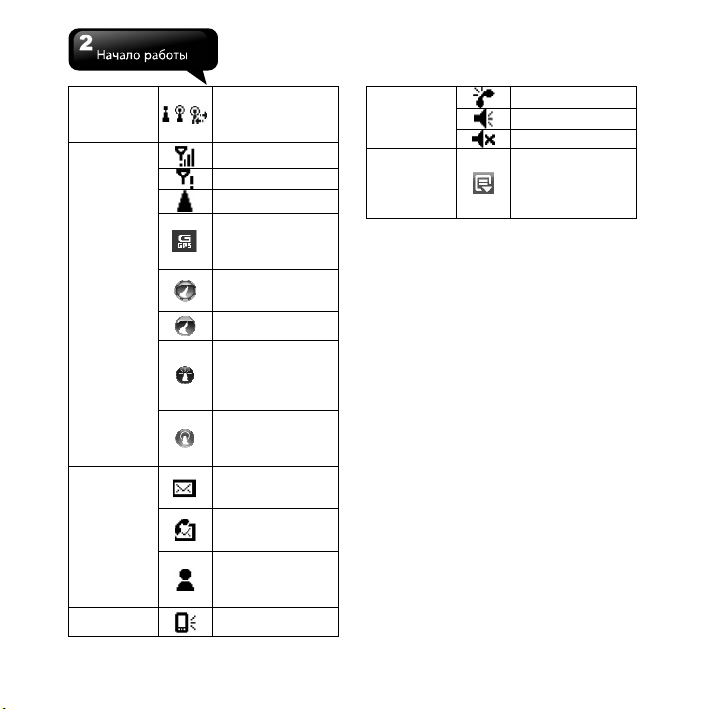
Сигнал
Сообщение
Громкость
Включен Wi-Fi; сеть
Wi-Fi в зоне
действия; сеть Wi-Fi
подключена.
Сильный сигнал.
Сигнал отсутствует.
Роуминг.
Попытка
подключения
сигнала GPS, сигнал
подключен.
Попытка
подключения к
GPS-навигации.
GPS-навигация
подключена.
Попытка
обнаружения
GPS-сигнала
сообщения о
местонахождении
GPS-сигнал
сообщения о
местонахождении
обнаружен.
У вас одно или
несколько новых
сообщений.
У вас одно или
несколько новых
голосовых сообщений.
У вас одно или
несколько новых
мгновенных
сообщений.
Системная
громкость.
Громкость телефона.
Звонок включен.
Звонок отключен.
Управление
Меню
быстрого
запуска
2.2 Ориентация экрана
Вы можете выбрать режимы ориентации экрана
«Книжная» и «Альбомная». Режим «Книжная»
позволяет получить лучший вид или лучшую
ориентацию для определенных программ на
устройстве, в то время как режим «Альбомная»
может оказаться оптимальным для просмотра
больших текстовых файлов. Вы также можете
изменять отображение экрана по умолчанию с
помощью следующих действий, описанных
1. Нажмите « Пуск» > «Настройка» > вкладка
«Система» > «Экран» > вкладка «Общие».
2. На экране вкладки «Общие» выберите
необходимую ориентацию экрана -
«Книжная», «Альбомная» (для правши) или
«Альбомная» (для левши).
3. Нажмите ОК, экран изменится
соответственно вашему выбору.
памятью,
регулировка яркости,
настройка меню
быстрого запуска.
ниже:
MS802│
2-6
Page 23
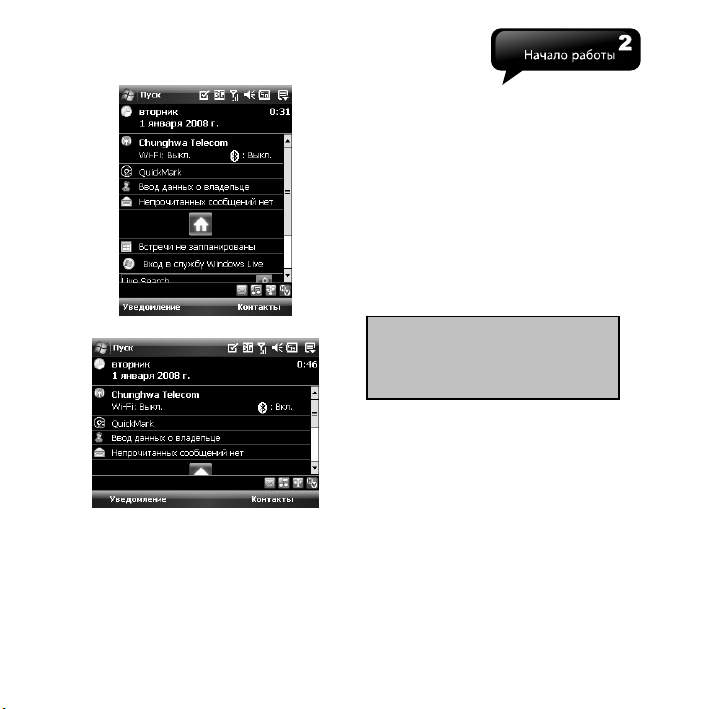
Книжная
2.3 Настройка времени и даты
При первом использовании устройства MS802
следует установить часовой пояс, время и дату.
Вы также можете нажать на значок часов на
экране «Сегодня», чтобы установить время и
дату.
1. Нажмите « Пуск» > «Настройка» > вкладка
Альбомная
«Система» > «Часы и сигналы оповещения»
> вкладка «Время».
2. Выберите «Дома» или «Вне дома».
3. Выберите ваш часовой пояс.
4. Выберите AM / PM.
5. Используйте стрелки вверх и вниз сбоку от
часов, минут и секунд, чтобы настроить
выделенную единицу времени.
6. Нажмите на стрелку вниз сбоку от даты,
чтобы открыть календарь
нужный месяц, день и год.
7. Нажмите « ОК», на экране появится
всплывающее окно для подтверждения
сохранения изменений настроек часов.
8. Нажмите «Да», чтобы сохранить изменения и
выйти.
Примечание: изменение времени в
домашнем часовом поясе может
изменить значения в вашем
Календаре.
2.4 Использование стилуса
Используйте стилус, чтобы прикасаться к экрану
или писать на нем. Использование стилуса
позволит предотвратить повреждение экрана.
Есть 2 способа использования стилуса:
● Кратковременное нажатие: мягко прикоснитесь
стилусом к нужному элементу и уберите его от
экрана.
● Продолжительное нажатие: при определенных
обстоятельствах, прикоснитесь и удерживайте
стилус на нужном элементе в течение
нескольких секунд, пока не появится синий
пунктирный кружок. Это означает, что будет
активировано всплывающее меню.
, и выберите
MS802│
2-7
Page 24
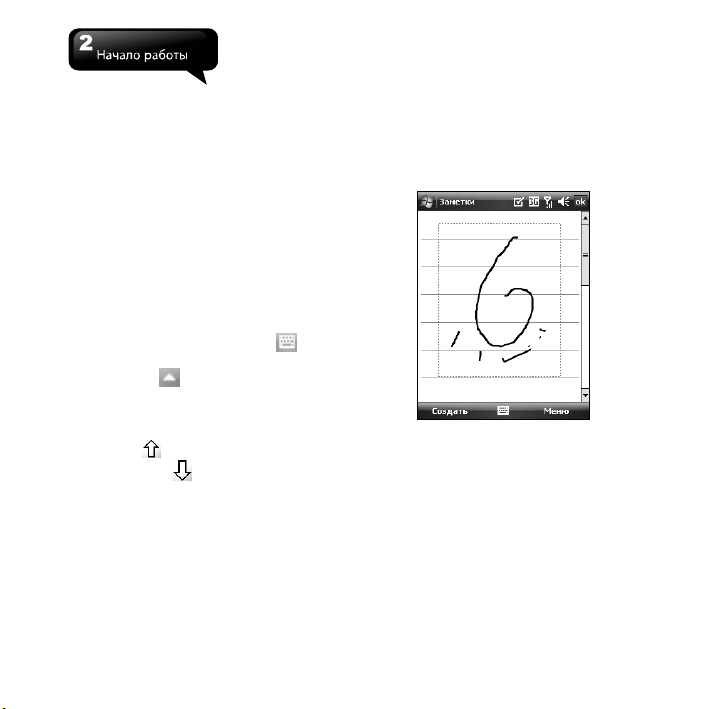
2.5 Выравнивание экрана
При первом использовании устройства MS802
требуется выравнивание экрана. Если вы
заметили, что устройство не откликается на
прикосновения стилуса должным образом или
вы выполнили перезапуск системы, вам нужно
выровнять экран снова.
1. Нажмите « Пуск» > «Настройка» > вкладка
«Система» > «Экран» > вкладка «Общие».
2. Нажмите « Выровнять экран» на экране.
3. При выравнивании экрана используйте
стилус, чтобы аккуратно прикасаться к
крестикам на экране.
4. Нажмите « ОК», чтобы выйти.
2.6 Метод ввода
1. Запустите программу, такую как Word Mobile.
2. Нажмите на значок панели ввода
центре экрана и нажмите на значок стрелки
выбора ввода
Клавиатура
1. Коснитесь стрелки у значка метода
ввода и выберите «Клавиатура».
2. Коснитесь
букв. Коснитесь
ввода заглавных букв.
2.7 Рисование на экране
Вы можете рисовать на экране тем же самым
способом, что и пишете. Различия между
написанием и рисованием на экране в том, как
вы выбираете элементы и как их можно
редактировать. Например, можно изменить
размер выбранных нарисованных элементов,
тогда как изменить размер написанных
элементов нельзя.
внизу в
, чтобы выбрать метод ввода.
для ввода заглавных
для непрерывного
Создание рисунка
Пересеките три разграничивающих линии первых
штрихом. Появится область для рисования.
Последующие штрихи или прикосновения к области
рисования станут частью рисунка. Рисунок, который
не пересекает три разграничивающих линии, будет
считаться текстом.
Выбор нарисованного
Чтобы отредактировать нарисованное, сначала
выберите элемент.
1. Нажмите и удерживайте стилус на нарисованном
элементе, пока не появится ручка выбора. Чтобы
выбрать несколько нарисованных элементов,
снимите выделение с кнопки «Перо» и перетащите
его на нужные элементы.
2. Вы можете вырезать, копировать и вставлять
выбранные нарисованные элементы, нажав и
удерживая выбранные элементы и выбрав команду
редактирования во всплывающем меню или
выбрав команду в меню «Изменить». Чтобы
изменить размер рисунка, убедитесь, что кнопка
«Перо» не выделена, и перетащите ручку
MS802│
2-8
Page 25

выделения. Чтобы изменить масштаб так, чтобы
было проще работать или просматривать рисунок,
нажмите «Меню» > «Масштаб» и выберите
масштаб.
2.8 Запись сообщения
В любой программе, где вы можете писать или
рисовать на экране, вы также можете быстро
записывать мысли, напоминания и телефонные
номера в виде записи сообщений. В календаре,
задачах и контактах вы можете включить запись
во вкладку «Примечания». В примечаниях вы
можете либо создать отдельную запись, либо
включить запись в уже написанное
Если вы хотите включить запись в примечание,
сначала откройте это примечание. В программе
обмена сообщениями вы также можете добавить
запись к сообщению эл. почты.
Создание записи
1. Чтобы добавить запись в примечание, перед
2. Если отсутствует панель инструментов
3. Держите микрофон устройства рядом со ртом
4. Чтобы начать запись, нажмите
5. Чтобы остановить запись, нажмите . В
6. Чтобы воспроизвести запись, в открытом
примечание.
созданием записи откройте примечание.
Нажмите «Пуск» > «Программы» >
«Примечания».
«Запись/воспроизведение», нажмите
«Меню» > «Показать панель записи».
или другим источником звука.
списке примечаний появится новая запись.
примечании или в списке примечаний нажмите на
запись. Вы также можете получить доступ к панели
«Запись/воспроизведение», нажав вниз и
удерживая клавишу «Громкость» в течение
некоторого времени. Чтобы быстро создать запись,
на некоторое время нажмите кнопку «Громкость»
.
вниз. Когда вы услышите звуковой сигнал, это
значит
, что запись началась. Отпустите кнопку,
когда закончите запись. Новая запись сохраняется в
открытом примечании или в виде отдельной записи,
если примечание не открыто.
2.9 Редактирование личных данных
Вы можете ввести вашу личную информацию в
устройство в разделе «Данные о владельце».
1. Нажмите « Пуск» > «Настройка» > вкладка
«Личные» > «Данные о владельце» > вкладка
«Личные данные».
2. Нажмите на поле «Имя» и введите ваше имя.
3. Нажмите на нужном поле ввода и введите
соответствующие данные.
4. Нажмите на вкладку «Примечания», чтобы
ввести другую
хотелось видеть на экране «Сегодня».
5. Если вы хотите, чтобы ваша информация
отображалась на стартовом экране, нажмите
на вкладку «Параметры».
информацию, которую бы вам
MS802│
2-9
Page 26

2.10 Устан овк а пароля
р
Вы можете установить личный пароль, чтобы
предотвратить несанкционированное
использование вашего устройства.
1. Нажмите «Пуск» > «Настройка» > вкладка
«Личные» > «Блокировка» > вкладка «Пароль».
2. На экране вкладки «Пароль», отметьте пункт
«Запрашивать, если устройство не использ. в
течение».
3. Выберите нужное время.
4. Выберите тип пароля в поле «Тип пароля».
5. Введите ваш пароль в поле «
подтвердите пароль в поле «Подтверждение».
6. Нажмите « ОК», появится всплывающее окно
для подтверждения: «Сохранить изменения
настройки пароля?»
7. Нажмите « Да», чтобы завершить настройку и
сохранить изменения; нажмите «Нет» для
отмены.
8. Вы также можете ввести сообщение для
подсказки пароля на экране вкладки
«Подсказка».
9. Нажмите « ОК», чтобы сохранить введенные
данные.
Примечание: если вы забыли ваш
пароль, вам необходимо вернуть
системные настройки в значения по
умолчанию, что приведет к потере всех
ваших данных и наст
2.11 Расширение памяти
Чтобы увеличить память устройства, вы можете
вставить карту памяти micro SD в слот для карты,
расположенный на левой стороне устройства.
Убедитесь, что карта вставлена правильно.
оек.
Пароль» и
2.12 Резервирование данных
Устройство MS802 поддерживает ОЗУ с
объемом памяти 128 Мб; однако возможно вам
понадобится резервировать данные и некоторые
новые программы, которые вы устанавливаете в
ОЗУ, чтобы защитить данные от потери. Чтобы
зарезервировать ваши контакты, календарь
и т.д., установите синхронизированную связь с
ПК и подключите телефон к ПК. ActiveSync
запустится автоматически.
2.13 Многоязычный интерфейс
В аппарате предусмотрена автоматическая
поддержка многоязычного интерфейса. Если
документ отображается неправильно, выберите
«Пуск» > «Настройка» > «Система» > «Регион», а
затем выберите нужный регион и язык.
Поддерживаемые языки: африкаанс, албанский,
арабский (Саудовская Аравия),
азербайджанский (кириллица), азербайджанский
(латинский шрифт), баскский, белорусский,
болгарский, каталанский, китайский (Гонко нг.),
китайский (Макао.), китайский (КНР), китайский
(Сингапур), китайский (Тайвань),
чешский, датский, голландский (Бельгия),
голландский (Нидерланды), английский
(Австралия), английский (Белиз), английский
(Канада), английский (страны Карибского
бассейна), английский (Ирландия), английский
(Ямайка), английский (Новая Зеландия),
английский (Филиппины), английский (ЮАР),
английский (Тринидад), английский
(Великобритания), английский (США),
английский (Зимбабве), эстонский, фарерский
(Фарерские острова), финский, французский
(Бельгия), французский (Канада), французский
(Франция),
французский (Монако), французский
(Швейцария), македонский (Македония),
французский (Люксембург),
хорватский,
MS802│
2-10
Page 27

немецкий (Австрия), немецкий (Герма ни я),
немецкий (Лихтенштейн), немецкий
(Люксембург), немецкий (Швейцария), греческий,
иврит, венгерский, исландский, итальянский
(Италия), итальянский (Швейцария), японский
(Япония), корейский (Корея), латвийский,
литовский, норвежский (букмол), норвежский
(новонорвежский), польский, португальский
(Бразилия), португальский (Португалия),
румынский, русский, сербский (кириллица),
сербский (латинский шрифт), словацкий,
словенский, испанский (Аргентина), испанский
(Боливия), испанский (
(Колумбия), испанский (Коста-Рика), испанский
(Доминиканская Республика), испанский
(Эквадор), испанский (Сальвадор), испанский
(Гватемала), испанский (Гондурас), испанский
(международный вариант), испанский (Мексика),
испанский (Никарагуа), испанский (Панама),
испанский (Парагвай), испанский (Перу),
испанский (Пуэрто-Рико), испанский
(традиционный вариант), испанский (Уругвай),
испанский (Венесуэла), суахили, шведский,
шведский (Финляндия), татарский, тайский,
турецкий, украинский
(кириллица), узбекский (латинский шрифт).
Чили), испанский
, урду (Пакистан), узбекский
MS802│
2-11
Page 28

3 Функции телефона
3.1 Ввод с помощью экрана
«Телефон » и клавиатуры
Нажмите клавишу «Звонок/отправить», чтобы
войти в функции телефона. Прежде чем
использовать эти функции, вставьте SIM-карту.
Экран «Теле фон »
С экрана «Теле фо н» вы можете получить доступ
к контактам, быстрому набору, истории звонков и
другим опциям меню. Этот экран обладает
следующими возможностями:
1. Название оператора сети
2. Введенный номер
3. Клавиатура сенсорного дисплея
4. Скрыть клав.
5. Уровень сигнала
6. Очистить список номеров
7. Быстрый набор
8. Сделать/завершить видеозвонок
9. Сделать/завершить голосовой звонок
10. Меню для доступа к расширенному набору
опций
Во время звонка на экране отображается
следующее:
1. Состояние звонка
2. Имя и номер контакта, которому вы звоните
3. Включение/выключение динамика
4. Создать примечание для звонка
5. Вернуться к экрану телефона
6. Список контактов
7. Отключить звук
8. Удерживать звонок
9. Завершить звонок
10. Меню для доступа к расширенному набору
опций
MS802│
3-1
Page 29

3.2 Звонок по телефону
После входа в функцию телефона вы можете
сделать звонок, введя номер телефона или
выбрав номер из контактов, быстрого набора и
истории звонков.
1. После перехода к экрану «Телефон» вы
можете набрать номер с помощью экранной
клавиатуры.
2. Чтобы удалить неправильно введенные
цифры, используйте клавишу
экране.
3. Чтобы сделать звонок, нажмите клавишу
4. Чтобы завершить звонок, нажмите клавишу
Быстрый набор
Вы можете задать десять телефонных номеров в
списке быстрого набора.
1. После входа в функцию телефона нажмите
«Меню» > «Просмотр» > «Быстрый набор», чтобы
войти в список быстрого набора.
2. На экране списка быстрого набора вы можете
выделить контакт, чтобы посмотреть подробную
на
.
.
информацию о нем.
3. Чтобы позвонить контакту из списка быстрого
набора, нажмите соответствующую цифру на
клавиатуре.
4. Вы также можете использовать
навигационную клавишу, чтобы выделить
контакт на экране быстрого набора, а затем
нажать клавишу «Звонок», чтобы позвонить
ему.
5. Нажмите клавишу «Оконч.», чтобы завершить
звонок.
3.3 Прием / игнорирование
звонка
При приеме телефонного звонка появится
уведомляющее сообщение. Чтобы ответить на
входящий звонок, нажмите «Ответ» или клавишу
«Звонок/отправить». Чтобы проигнорировать
или сбросить звонок, нажмите «Отбой», чтобы
выключить звук телефона и отклонить звонок.
Такие действия могут направить звонок на ваш
ящик голосовой почты в зависимости от вашего
оператора сети.
3.4 Международные звонки
Когда вы совершаете международный звонок из
любой страны, необходимо ввести специальный
международный код доступа. Если вы введете
«+» в качестве префикса перед номером, тогда
вам не нужно будет вводить код страны, из
которой вы звоните.
Чтобы совершить международный звонок
1. Нажмите и удерживайте клавишу «0», пока не
появится знак «+». «+» заменяет
международный префикс страны, из которой
вы звоните.
2. Введите полный номер телефона, который вы
хотите набрать. Он должен включать в себя код
страны, междугородный код (без
MS802│
3-2
Page 30

предшествующего нуля) и номер телефона.
3. Нажмите «Звонок» или клавишу
«Звонок/отправить».
3.5 Звонки в службы экстренной
помощи
Введите международный номер экстренной
помощи – 112, затем нажмите «Звонок» или
клавишу «Звонок/отправить». Дополнительные
номера служб экстренной помощи могут быть
включены в вашу SIM-карту. Обратитесь к
вашему оператору сети для получения
подробной информации.
Если устройство находится в режиме блокировки,
то прежде чем сделать звонок в службу
экстренной помощи, необходимо
разблокировать устройство.
1. Нажмите « Разблокиров.» на левой
функциональной клавише.
2. Нажмите на пункт «Разблокировать»,
отображающийся в левом нижнем углу экрана.
3.6 Регулировка громкости
Нажмите на значок на экране, и появится окно
регулировки громкости. Отрегулируйте громкость
предупреждений для всех программ нажатием на
и громкость звонка нажатием на
1. Нажмите на клавишу регулировки громкости на
левой стороне устройства вручную или нажмите
> , чтобы отрегулировать громкость
входящего звонка.
2. Если вы нажмете клавишу регулировки
громкости на левой стороне устройства или
нажмете на значки
вы можете регулировать громкость голоса
телефонного разговора. Вы можете
.
> во время звонка,
регулировать ее только во время звонка.
3. Когда вы выбираете «Вибровызов», значок
меняется на
4. Когда вы выбираете выключение звука, значок
меняется на .
.
3.7 Совершение звонка из списка
контактов
На экране «Сегодня» вы можете нажать на
«Контакты» в правом нижнем углу экрана, чтобы
войти в список контактов.
Введите контакт или номер телефона, который вы
хотите найти, в поле поиска, телефон проведет поиск
контактов, которые соответствуют вашему запросу.
1. Нажмите и удерживайте навигационную клавишу
вверх или вниз, чтобы пролистать контакты в
списке по инициалам. (Данная функция доступна
только для списка контактов,
синхронизированного с Outlook).
2. Нажмите на любой контакт, чтобы посмотреть
информацию о нем.
3. На экране «Контакты» нажмите навигационную
клавишу, чтобы сделать звонок выбранному
человеку.
4. На экране «Контакты» нажмите «Меню» в правом
нижнем углу экрана, чтобы получить доступ к
остальным опциям.
3.8 Создание нового контакта
На экране «Контакты» нажмите «Новый» в левом
нижнем углу экрана. После того как вы войдете в
меню «Выберите тип контакта», вы сможете выбрать
«Контакт Outlook» или «Контакт SIM». После того как
вы выберете один из них, вы сможете
отредактировать информацию о контакте.
1. Вы можете установить фото для данного
контакта в поле «Рисунок», это фото будет
MS802│
3-3
Page 31

отображаться на экране при входящем звонке
от данного контакта.
2. Вы также можете нажать на поле «Мелодия
звонка», чтобы установить различные
мелодии для входящих звонков от ваших
контактов.
3. Нажмите « ОК» в правом верхнем углу экрана,
чтобы сохранить новый контакт и выйти.
3.9 История звонков
История звонков содержит информацию обо
всех исходящих, входящих и пропущенных
звонках. Вы можете выбрать для отображения
все или только выделенные элементы.
1. На экране «Сегодня» нажмите «Звонки» в
левом нижнем углу экрана.
2. Нажмите «Меню» в правом нижнем углу экрана.
3. Выберите нужную функцию для выполнения. Вы
можете изменить способ отображения истории
звонков, выбрав «Фильтр»; или выбрав
«Длительность звонков», чтобы проверить номера
входящих звонков, время звонка и управлять
историей входящих звонков.
4. На экране истории звонков выберите контакт, чтобы
перезвонить ему.
5. На экране истории звонков нажмите и удерживайте
номер телефона, чтобы открыть выпадающее меню
для получения доступа к остальным опциям.
3.10 Устан овк а мелодии
звонка и пароля
На экране «Телефон» нажмите «Меню» в правом
нижнем углу экрана. Нажмите «Параметры» >
вкладка «Телефон ».
1. Вы можете выбрать предпочтительный для вас
тип звонка.
2. Если вы хотите загрузить мелодии звонка,
воспользуйтесь программой ActiveSync на
компьютере и скопируйте файл мелодии звонка
в папку Application Data/ Звуки (Sounds) на вашем
устройстве. Файлы мелодий звонка будут
добавлены в качестве опций.
3. Вы можете установить звук набора для
клавиатуры.
4. Вы можете установить личный пароль для
предотвращения несанкционированного
использования устройства другими лицами.
3.11 Черный список
Блокировать все вызовы с неизвестных номеров.
При звонке с заблокированного номера экран
отобразит предупреждение о входящем звонке и
звонок, но автоматически сбросит его через 5
секунд.
1. Выберите «Пуск» >«Программы» > «Диспетчер
SIM» > «Черный список».
2. Нажмите «Меню» и выберите «Добавить в
черный список», чтобы заблокировать нужный
номер. Кроме того, вы можете нажать «Меню» и
выбрать «Блокировать все неизвестные звонки»,
чтобы блокировать все звонки с неизвестных
номеров.
3. Выберите «ОК», чтобы сохранить настройки.
3.12 Видеотелефония
Приложение видеотелефонии 3G / Phone canvas
позволяет в дополнение к аудиозвонкам
совершать видеозвонки. Чтобы совершить
видеозвонок, выполните следующие действия.
Чтобы совершить видеозвонок
1. На экране «Телефон» наберите
требуемый номер телефона.
2. Нажмите на кнопку «Видеозвонок»,
чтобы совершить видеозвонок. Во время
звонкаприложение видеотелефонии 3G
автоматически запустит экран «Набор
MS802│
3-4
Page 32

номера». Информация о состоянии появится
под телефонным номером.
После успешного соединения видеозвонка появится
приложение видеотелефонии 3G в виде:
Окно предпросмотра
Окно воспроизводит видео со встроенной
камеры.
Окно удаленного абонента
Окно в центре воспроизводит видео с удаленной
стороны.
Оператор
Окно отображает информацию об операторе.
Состояние звонка
Данное окно отображает текущий статус звонка.
Истекшее время
Данное окно отображает истекшее время для
текущего звонка.
Блокировка видео
Нажмите на эту кнопку, чтобы заблокировать/
разблокировать передачу локального видео
другим. Кнопка отображает состояние:
:Видеоданные для удаленного
абонента заблокированы.
:Видеоданные для удаленного
абонента разблокированы.
Отключить звук видео
Нажмите эту кнопку, чтобы отключить/включить звук
локальных аудиоданных при передаче другим. Кнопка
отображает состояние:
:Звук аудиоданных для удаленного
абонента отключен.
:Звук аудиоданных для удаленного
абонента включен.
Переключение между камерами
Нажмите эту кнопку для переключения между
передней и задней камерами. Кнопка
MS802│
3-5
Page 33

отображает текущее состояние:
:Передняя камера.
:Задняя камера.
Переключение окон
Нажмите эту кнопку для переключения позиций
окна предпросмотра и окна удаленного абонента:
:Окно предпросмотра расположено в
левом верхнем углу экрана.
:Окно удаленного абонента
расположено в левом верхнем углу
экрана.
:Тольк о окно предпросмотра.
:Тольк о окно удаленного абонента.
В случае неудачного звонка
Если не удалось совершить звонок, приложение
видеотелефонии 3G отобразит диалог, в котором
попросит вас указать, следует ли совершить
голосовой звонок или необходимо сделать повторную
попытку видеозвонка по тому же номеру.
Завершение звонка
Вы можете завершить активный звонок, нажав
Состояние звонка изменится на «Звонок завершен».
Входящий видеозвонок
Когда приложение видеотелефонии 3G получает
запрос на видеозвонок, появляется информационное
уведомление. Чтобы принять звонок, нажмите
«Ответ». Чтобы отклонить звонок, нажмите «Отбой».
Контакты Outlook
Приложение видеотелефонии 3G позволяет вам
совершать звонки вашим контактам Outlook.
Чтобы совершить звонок контакту Outlook
1. Нажмите «Контакты» на экране «Сегодня», чтобы
открыть страницу контактов Outlook.
2. Чтобы отобразить меню, выполните одно из
следующих действий. Нажмите «Меню» или
нажмите и удерживайте требуемую запись контакта.
3. Выберите «Видеозвонок», чтобы создать
исходящий видеозвонок выбранному контакту.
История звонков
Функция истории звонков приложения
видеотелефонии 3G используется, чтобы
запоминать предыдущие звонки. Она позволяет
быстро перезвонить по тому номеру, по которому
вы звонили раньше. На странице истории
звонков аудиозвонки от видеозвонков можно
отличить по их значкам.
:Исходящий видеозвонок.
:Входящий видеозвонок
:Пропущенный видеозвонок
Чтобы перезвонить по номеру из истории звонков
1. На странице истории звонков нажмите и
удерживайте запись.
2. Чтобы совершить видеозвонок, в меню
нажмите «Видеозвонок».
.
MS802│
3-6
Page 34

4 Настройки
4.1 Личные настройки
Вы можете установить свои персональные
настройки по своему усмотрению.
Кнопки
Вы можете назначить аппаратные клавиши для
определенных программ.
Вы можете установить определенные клавиши в
качестве клавиш запуска наиболее часто
используемых программ.
1. Нажмите «Пуск» > «Настройка» > вкладка
«Личные» > «Кнопки» > вкладка
«Программные кнопки».
․В списке «Выберите кнопку» нажмите на
нужную кнопку, которую вы хотите назначить
для программы, а затем выберите программу
из списка «Назначьте программу».
2. На вкладке «Управление кнопками
«Вверх» и «Вниз»» параметр «Время до
первого повторения» изменяет истекшее
время перед началом прокрутки. Параметр
«Частота повторения» изменяет время,
которое необходимо для прокрутки от одного
элемента к следующему.
Уст ан овки звонка
Вы можете установить функции на устройстве во
время звонка.
1. Нажмите «Пуск» > «Настройка» > вкладка
«Личные» > «Установки звонка».
2. Автоответ: Через 3, 6 или 9 секунд.
3. Нажмите «Выключить сенсорный экран во
время звонка для экономии энергии».
4. Нажмите «Включить виброзвонок, если
исходящий звонок принят».
Ввод
Установите предпочтительный для вас метод
ввода.
1. Нажмите «Пуск» > «Настройка» > вкладка
«Личные» > «Ввод».
2. На вкладке «Метод ввода» выберите желаемый
метод ввода. На вкладке «Завершение слов»
выберите желаемые настройки для завершения
слов. На вкладке «Параметры» выберите
желаемые параметры для написания и записи. Вы
можете изменить параметры ввода, нажав на
стрелку
Заблокировать
Вы можете установить персональный пароль для
блокировки вашего устройства.
Надежный пароль должен состоять не менее
чем из 7 символов, представляющих собой
комбинацию из заглавных и строчных букв, цифр
и знаков препинания.
1. Нажмите «Пуск» > «Настройка» > вкладка
«Личные» > «Блокировка»
2. Чтобы включить эту функцию, укажите, как
долго устройство должно находиться в
выключенном
запросить пароль для использования.
Нажмите «Запрашивать, если устройство не
использ. в течение».
3. Выберите тип пароля, который вы хотите
использовать: Надежный буквенно-цифровой
или простой ПИН.
4. Введите пароль, а затем введите его еще раз
в поле «Подтверждение».
5. На вкладке «Подсказка» можно указать
подсказку для пароля на случай, если вы
.
состоянии, прежде чем
MS802│
4-1
Page 35

забудете пароль. Данная подсказка может
быть доступна другим.
6. Нажмите «ОК», чтобы сохранить настройки.
․Если устройство сконфигурировано для
подключения к сети, используйте надежный
пароль, чтобы защитить безопасность сети.
․Если вы забудете свой пароль, вам
потребуется сбросить параметры устройства,
прежде чем вы сможете получить к нему
доступ. Сброс удалит все файлы, данные и
программы.
․Если вы использовали ActiveSync, чтобы
создать резервную копию файлов, все ваши
программные данные могут быть
восстановлены.
Меню
Выберите программы, которые должны
отображаться в меню «Пуск».
В меню «Пуск» могут отображаться только 7
программ. Добавьте в меню «Пуск» наиболее
часто используемые программы:
1. Нажмите «Пуск» > «Настройка» > вкладка
«Личные» > «Меню»
2. Выберите нужные программы, затем нажмите
«ОК».
Данные о владельце
Установите компоновку, элементы, цвет и фон
экрана «Сегодня».
1. Нажмите «Пуск» > «Настройка» > вкладка
«Личные» > «Данные о владельце».
2. На вкладке «Личные данные» введите свою
персональную информацию.
3. На вкладке «Примечания» введите любой
дополнительный текст, который вы хотите видеть
при включении устройства, например: «Добро
пожаловать!»
4. На вкладке «Параметры» выберите
сообщение, которое будет отображаться при
включении устройства.
Теле фон
Настройка функций телефона.
Вы можете легко посмотреть и изменить
настройки, такие как тип звонка, мелодия звонка
и клавиатура. Вы также можете защитить
устройство от несанкционированного
использования. Есть два способа изменить
настройки телефона:
․Нажмите «Пуск» > «Настройка» > вкладка
«Личные» > «Телефон».
Вкладка «Телеф он»
На вкладке «Телефон» вы можете установить
следующие элементы:
Тип звонка
Вы можете изменить способ уведомления вас о
входящем звонке. Например, вы можете выбрать
уведомление с помощью звонка, виброзвонка
или их комбинации. Нажмите на список «Тип
звонка» и выберите вариант.
Мелодия звонка
Отобразится список мелодий звонка, затем
выберите мелодию.
1. Для использования файлов «.wav» и «.midi» в
качестве мелодий звонков их можно
скопировать из папки компьютера в папку
«Мелодии» в вашем телефоне с помощью
компьютерной программы ActiveSync. Затем
их можно выбирать в списке мелодий
звонков.
2. Чтобы скачать мелодии звонков, вы можете
подключиться к
мелодии, совместимые с форматами wav или
mid.
Клавиатура
Вы можете использовать эту функцию для
Интернету, а затем скачать
MS802│
4-2
Page 36

изменения звука клавиш.
Если вы выберете «Длинные гудки», то звук клавиш
при наборе номера телефона будет
продолжительным. Если вы выберете «Короткие
гудки», то звук клавиш при наборе номера будет
длиться всего одну или две секунды. Если вы
выберите «Выключено», то звук клавиш при наборе
номера телефона будет отменен.
Вкладка «Безопасность»
Отметьте пункт «Запрашивать ПИН», чтобы
повысить безопасность телефона. Нажмите
«Изм. ПИН» или «Изм. ПИН 2», чтобы изменить
ПИН-код вашей SIM-карты.
Вкладка «Службы»
Настройки включают запрет звонков, антиАОН,
переадресацию звонков, ожидание вызова,
голосовую почту, текстовые сообщения и
закрытую абонентскую группу.
1. Нажмите «Пуск» > «Настройка» > вкладка
«Личные» > «Телефон» > вкладка «Службы».
2. Отметьте элемент и нажмите «Получение
параметров».
3. Нажмите «ОК», чтобы сохранить настройки.
Опция Описание
Запрет
звонков
АнтиАОН
Переадрес
а-ция
звонков
Ожидание
вызова
Блокирует входящие и/или
исходящие звонки.
Отображает ваше имя и/или
номер телефона для
исходящих звонков.
Переадресовывает все или
выбранные входящие звонки
на другой номер телефона.
Уведомляет вас о входящем
звонке, когда вы говорите по
телефону.
Голос . Задайте сервисный центр для
почта и
текстовые
сообщения
Закрытая
абон.
группа
Примечание: все услуги в разделе
«Службы» предоставляются
операторами. Для подключения
дополнительных услуг обратитесь к
своему оператору.
Вкладка «Сеть»
Нажмите «Пуск» > «Настройка» > вкладка
«Личные» > «Теле фо н» > вкладка «Сеть».
․На вкладке «Тек ущая сеть» нажмите
«Поиск сети», чтобы найти сеть
автоматически.
․В пункте «Выбор сети» выберите
параметр «Автоматически» или «Вручную»,
чтобы выбрать сеть автоматически или
вручную.
․В пункте «Предпочитаемые сети»
нажмите «Задание сетей», чтобы установить
предпочтительный порядок сетей.
Вкладка «Переадресация видеозвонка»
1. Нажмите «Пуск» > «Настройка» > вкладка
2. Отметьте элементы и нажмите
«Получение параметров».
3. Нажмите «ОК», чтобы сохранить
настройки.
Звуки и уведомления
Настройка звуков будильника и уведомлений.
голосовой почты и SMS.
Вы можете набрать только
определенный номер
телефона.
«Личные» > «Теле фо н» > вкладка
«Переадресация видеозвонка».
MS802│
4-3
Page 37

Отключение звуков и уведомлений помогает
экономить энергию аккумулятора. Чтобы
изменить тип звонка и громкость:
1. Нажмите «Пуск» > «Настройка» > вкладка
«Личные» > «Звуки и уведомления».
2. На вкладке «Звуки» вы можете отметить
элементы.
3. На вкладке «Уведомлени я» вы можете
определить, как следует уведомлять вас о
различных событиях. Выберите имя события, а
затем – тип напоминания. Вы можете выбрать
специальный звук, сообщение, мигание
индикатора или виброзвонок.
Сегодня
Настройка внешнего вида и элементов,
отображаемых на экране «Сегодня».
Чтобы изменить тему экрана «Сегодня»:
1. Нажмите «Пуск» > «Настройка» > вкладка
«Личные» > «Сегодня».
2. На вкладке «Вид» выберите желаемую тему.
Чтобы использовать собственный фон, отметьте
пункт «Использовать эту картинку как фон», а
затем нажмите «Обзор», чтобы указать путь к
нужному файлу.
3. Выберите папку и нажмите на нужный файл.
4. Нажмите «ОК», чтобы сохранить настройки.
Примечание: рекомендованный размер
изображения для фона – 240x320 пикселей
в формате jpeg. Чтобы передать любимую
тему другу, выберите нужную тему и на
вкладке «Вид» нажмите «Передать».
Чтобы настроить отображаемую информацию:
1. Нажмите «Пуск» > «Настройка» > вкладка
«Личные» > «Сегодня» > вкладка
«Элементы».
2. Выберите информацию, которую вы хотите
отобразить на экране «Сегодня».
3. Чтобы настроить дополнительную
информацию, выберите тип информации,
затем нажмите «Параметры» (доступно не
для всех типов информации).
Чтобы добавить ярлыки на экран «Сегодня»
1. Нажмите «Пуск» > «Настройка» > вкладка
«Личные» > «Сегодня» > вкладка
«Расширенные».
2. Отметьте пункт «Включить отображение
ярлыков на экране «Сегодня».
3. Нажмите «ОК», чтобы сохранить настройки.
4.2 Системные настройки
Об устр ой стве
Данная функция содержит информацию об
устройстве.
Вкладка «Версия» отображает важную информацию
об устройстве, включая объем установленной памяти.
На вкладке «Код устройства» вы можете изменить
имя вашего устройства, если не можете подключиться
к сети из-за того, что в ней уже присутствует
устройство с таким же именем.
Подсветка
Устанавливает настройки подсветки и регулирует
уровень яркости для экономии питания.
Пользование подсветкой при работе от
аккумулятора быстро снижает его заряд.
Нажмите «Пуск» > «Настройка» > вкладка
«Система» > «Подсветка».
․На вкладке «Питание от аккумулятора»
вы можете включить или отключить
подсветку при работе от аккумулятора.
․На вкладке «Внешнее питание» вы
можете включить или отключить
подсветку при работе от внешнего
MS802│
4-4
Page 38

источника питания.
․На вкладке «Расширенные» вы можете
отрегулировать уровень яркости.
Сертификаты
Здесь представлена информация о поставщике
сертификата и сроке его действия.
Нажмите «Сертификаты», чтобы посмотреть имя
поставщика сертификата и срок его действия.
Часы и сигналы оповещения
Настройки времени и сигналов оповещения.
Нажмите «Пуск» > «Настройка» > вкладка
«Система» > «Часы и сигналы оповещения».
․Если вы часто бываете в конкретном часовом
поясе, вы можете выбрать его как «Часовой
пояс вне дома» на вкладке «Время» для того,
чтобы вы могли быстро проверить
правильную дату и время.
․Вы можете использовать ваше устройство в
качестве
путевого будильника, настроив
будильник на вкладке «Сигналы». От етьте м
элемент, чтобы выбрать тип сигнала.
․Чтобы изменить способ отображения даты и
времени на устройстве, вы можете перейти к
пункту «Язык и стандарты», нажав «Пуск» >
«Настройка» > вкладка «Система» > «Язык и
стандарты».
Настройки ЦП
Настройка различных профилей для управления
питанием ЦП.
Перейдите к управлению питанием:
Нажмите «Пуск» > «Настройка» > «Система» >
«Настройки ЦП».
Вы можете отметить один из трех режимов
профиля ЦП:
1. Энергосберегающий режим.
2. Стандартный режим
3. Производительный режим
Каждый режим имеет индивидуальный набор
предустановленных настроек, которые показаны на
экране при выборе режима. Вы можете выбрать режим,
наиболее подходящий для вашего устройства.
Обратная связь
Customer Experience Improvement Program от
компании Microsoft
Это Программа повышения удовлетворенности
потребителей, разработанная компанией Microsoft®.
Ее цель – определение тенденций и особенностей
использования для улучшения программного
обеспечения. Вы можете отметить пункт «Отзывы и
предложения», чтобы принять участие, или «Не
отправлять», чтобы отказаться.
Шифрование
Шифрование файлов.
Вы можете зашифровать файлы, хранящиеся на
карте памяти micro SD, просто отметив пункт
«Шифровать файлы при записи на карту
памяти». Зашифрованные файлы доступны
только для чтения этим устройством.
Сообщение об ошибках
Чтобы помочь компании Microsoft в улучшении
используемых вами продуктов, ваше устройство
может собирать сведения о работе
программного обеспечения для их последующей
передачи в случае серьезной ошибки. Передача
этих сведений при возникновении ошибок
является исключительно добровольной и
конфиденциальной.
Упра вляемые программы
Просмотр установленных программ.
®
.
MS802│
4-5
Page 39

Память
Отображает состояние памяти и запущенные
программы. Вам может понадобиться остановить
программу, если она начинает работать неустойчиво
или для нее не хватает памяти. Нажмите «Пуск» >
«Настройка» > вкладка «Система» > «Память».
․Вкладка «Оперативная» отображает объем
памяти. Эта вкладка отображает объем памяти для
хранения данных и памяти, занимаемой
программой. Вы можете посмотреть полную,
используемую и свободную память.
․Вкладка «Карта памяти» отображает объем
памяти, доступной на вставленной в устройство
карте памяти.
Электропитание
Состояние и настройки аккумулятора.
Нажмите «Пуск» > «Настройка» > вкладка
«Система» > «Электропитание».
․Вкладка «Аккумулятор» отображает
уровень оставшейся зарядки аккумулятора.
Зарядка аккумулятора зависит от типа
аккумулятора и от того, как используется ваше
устройство.
․На вкладке «Дополнительно» вы можете
выбрать параметры отключения устройства
для сохранения энергии аккумулятора.
․На вкладке «Расширенные» вы можете
отметить пункт «Блокировать устройство при
переходе в режим ожидания», «Быстрая
зарядка через USB» или «Включить
отображение сети».
быстрое Меню
Вы можете открыть быстрое Меню в правом
верхнем углу экрана.
Язык и стандарты
Настройки региона, чисел, формата валюты,
времени и даты.
Данная функция позволяет установить единицы
измерения и формат региона, в котором вы
находитесь. Чтобы получить доступ к данной
возможности, нажмите «Пуск» > «Настройка» >
вкладка «Система» > «Язык и стандарты».
Удаление программ
Удаление программ с вашего устройства.
Функция «Удаление программ» позволяет
деинсталлировать программы, которые сохранены в
памяти устройства. Она также отображает полный объем
доступной памяти. Выберите программу, которую вы
хотите удалить, в области программ и нажмите
«Удалит ь».
Экран
Настройка ориентации экрана, выравнивания
экрана и размера текста.
․На вкладке «Общие» вы можете настроить
ориентацию экрана и выровнять экран.
․На вкладке «Clear Type» вы можете отметить
пункт «Включить Clear Type», чтобы сгладить края
экранных шрифтов во многих программах.
․На вкладке «Размер текста» вы можете
регулировать размер текста, чтобы просматривать
больше содержимого или повысить читаемость во
многих программах.
Диспетчер задач
Просмотр запущенных приложений. Вы можете
просмотреть количество занимаемой ими
памяти и загрузку ЦП.
Центр обновл. Windows
Для скачивания и обновления Windows Mobile.
Для помощи в защите мобильного устройства.
MS802│
4-6
Page 40

Параметры Voice Commander
Вы можете записывать речевые метки в
«Параметры Voice Commander» или
воспользоваться цифровой командой с
помощью цифрового обучения.
Нажмите «Пуск» > «Настройка» > вкладка
«Система» > «Параметры Voice Commander».
․На вкладке «Контакты» в списке контактов
выберите контакт. Нажмите
воспроизвести голосовую команду системы.
Нажмите , что записать собственную
голосовую команду. Нажмите
остановить запись собственной команды.
Нажмите
Затем перейдите к пункту «Voice Commander»
в меню «Программы», чтобы запустить то, что
вы записали. Нажмите «Пуск» > «Программы»
> «Voice Commander».
․На вкладке «Приложения» вы можете
записать голосовые команды или имена
приложений. Затем перейдите к пункту «Voice
Commander» в меню «Программы», чтобы
запустить то, что вы записали. Нажмите
«Пуск» > «Программы» > «Voice Commander».
․На
вкладке «Музыка»: если на вашем
устройстве или на карте памяти Micro SD есть
MP3-файлы, вы можете записать речевые
метки для этих файлов.
․В пункте «Цифровое обучение» вы
можете задать цифровые голосовые команды.
Вы можете нажать
следующие команды в пункте «Цифровой
вариант». Вы также можете нажать ,
чтобы удалить записанные цифровые
команды.
, чтобы
, чтобы
, чтобы удалить речевую метку.
, чтобы записать
․На вкладке «Цифровые настройки» вы
можете изменить длину номера
телефона.
․На вкладке «Доп. настройки» вы можете
изменить чувствительность записи.
․На вкладке «Об устройстве», вы можете
узнать дополнительную информацию о
голосовом управлении.
MS802│
4-7
Page 41

5 Синхронизация
Вы можете использовать программу Microsoft ActiveSync,
чтобы синхронизировать данные устройства с ПК.
․Вы можете обновлять данные Outlook в
устройстве и в ПК синхронно.
․Мы можете синхронизировать файлы
Microsoft Word и Microsoft Excel в
устройстве и в ПК. Файлы преобразуются
в файлы совме имой версии ст
автоматически.
По умолчанию ActiveSync не синхронизирует
автоматически все данные. Если вы хотите изменить
настройки по умолчанию, вы можете включить или
выключить функцию синхронизации для
определенных данных в опциях ActiveSync.
Программа ActiveSync также может быть
использована для следующих целей:
․Резервирование или восстановление
сохраненных данных в данном
устройстве.
․Копирование файлов между данным
устройством и ПК.
․Синхронизация при подключении к ПК или
выбор команды синхронизации.
․Синхронизация определенных типов и
диапазонов файлов. Например, вы можете
выбрать синхронизацию встреч за последние
несколько недель.
5.1 Устан овк а и использование
ActiveSync
Примечание: не подключайте устройство
к ПК до установки приложения ActiveSync.
Подключать устройство к ПК с помощью
USB-кабеля можно только ПОСЛЕ
установки ActiveSync.
1. Установ ка ActiveSync:
Чтобы установить приложение Microsoft
ActiveSync на ПК, воспользуйтесь
прилагающимся компакт-диском. Данное
устройство уже содержит встроенное
приложение ActiveSync.
2. Подключение аппаратуры:
Подключите ваше устройство на базе
Windows Mobile к ПК с помощью USB-кабеля
или подставки.
3. Использование программы ActiveSync:
Мастер ActiveSync предоставит вам
пошаговые инструкции по синхронизации
файлов и загрузке программ на ваше
устройство. В соответствии с вашими
требованиями, следуйте инструкциям, чтобы
настроить программу.
․После подключения данного устройства к ПК с
помощью USB-кабеля или подставки на экране
компьютера появится надпись «Connected»
(Подключено), означающая, что подключение
прошло успешно. Зеленый значок
означающий «подключено», появится на панели
задач экрана компьютера.
․Выберите кнопку «Explore» (Проводник)
,
MS802│
5-1
Page 42

программы ActiveSync на вашем ПК, чтобы
просмотреть файлы на данном устройстве. Вы
можете управлять несколькими файлами на
устройстве одновременно.
5.2 Синхронизация через Bluetooh
Вы можете синхронизировать данные через
Bluetooth. Нажмите «Пуск» > «Программы» >
«ActiveSync» > «Меню», а затем выберите
«Подключение - Bluetooth» и нажмите
«Синхронизировать» на данном устройстве,
чтобы осуществить синхронизацию.
Примечание: Для синхронизации
данных в телефоне и компьютере по
Bluetooth ваш компьютер должен иметь
адаптер Bluetooth, хост-адаптер или
встроенный интерфейс Bluetooth.
MS802│
5-2
Page 43

6 Подключения
Когда вы используете GPRS и Интернет-соединение,
вы не можете отвечать на звонок. Если вы хотите
позвонить, устройство отключится от Интернета
автоматически и снова подключится к Интернету
после завершения разговора.
6.1 Доступ к сети Интернет
Прежде чем использовать GPRS для подключения к
Интернету, убедитесь, что ваш оператор сети
предоставляет данную услугу. Это удобный способ для
работы дома или в поездке с помощью GPRS. Вы
можете использовать данное устройство для просмотра
веб-страниц, чтения или отправки эл. почты, MMS/SMS
и MSN-сообщений через беспроводную сеть.
6.2 Настройки подключения
GPRS
1. Выберите «Пуск» > «Настройка» > вкладка
«Подключения» > вкладка «Дополнительно».
2. Выберите «Выбрать сети», чтобы открыть экран
«Управление сетью».
3. Выберите имя нужной сети из списка;
нажмите «Создать», чтобы добавить
доступную сеть в список; нажмите
«Изменить», чтобы изменить содержимое
первоначальной установки сети.
4. Нажмите «ОК», чтобы сохранить настройки и
выйти.
6.3 Активация подключения GPRS
Нажмите «Пуск» > «Internet Explorer».
1.
В поле адреса введите нужный URL-адрес,
2.
затем нажмите на значок стрелки
перейти к данному URL.
После завершения подключения значок
3.
поменяется на значок
Вы также можете выбрать «Пуск» >
4.
«Настройка» > вкладка «Подключения» >
«Подключения» > вкладка «Задачи»;
.
, чтобы
MS802│
6-1
Page 44

нажмите и удерживайте нажатым
подключение, чтобы открыть всплывающее
меню, и выберите «Подключиться».
6.4 Мастер GPRS
Когда вы подключены к сети GPRS, вы можете
просматривать информацию в Интернете или
отправлять и получать электронную почту. Мастер
GPRS автоматически выберет сеть GPRS.
1. Нажмите «Пуск» > «Настройка» > вкладка
«Подключения» > «Мастер GPRS».
2. Выберите имя региона и сети.
3. Нажмите «ОК», чтобы сохранить настройки.
6.5 Подключение к
персональному компьютеру
Если вы хотите подключить данное устройство к
ПК, см. Часть 5 «Синхронизация».
6.6 Беспроводная передача
данных через Bluetooth
Когда вы хотите осуществить подключение через
Bluetooth, убедитесь, что устройство, к которому
вы хотите подключиться, также имеет функцию
Bluetooth.
Настройки подключения Bluetooth
После включения Bluetooth нажмите значок
на экране «Сегодня» и в всплывающем окне вы
увидите значок
Bluetooth – это технология беспроводной связи,
работающая на небольших расстояниях. Прежде
чем использовать функцию Bluetooth, сначала
завершите установку подключения.
1. Выберите «Пуск» > «Настройка» > вкладка
«Подключения» > «Bluetooth» > вкладка
«Режим».
2. Отметьте пункт «Включить Bluetooth» после
того, как перейдете на экран вкладки
«Режим».
.
MS802│
6-2
Page 45

3. Если вы хотите, чтобы данное устройство
обнаруживалось другими Bluetooth-устройствами,
отметьте пункт «Сделать это устройство видимым
для других устройств». (Без отметки этого пункта
другие Bluetooth-устройства не смогут обнаружить
данное устройство.)
4. Выберите вкладку «Устройства», чтобы показать
все установленные подключения.
5. На вкладке «Устройства» нажмите «Добавить
новое устройство», чтобы найти другие
Bluetooth-устройства в зоне действия сети
Bluetooth.
6. Выберите нужное устройство и нажмите
«Далее». Система потребует ввести пароль.
Введите пароль и нажмите «Далее».
7. Если введен правильный пароль, будет
установлено подключение.
Примечание: предлагаются
дополнительные аксессуары Bluetooth,
такие как гарнитура Bluetooth. Для
получения подробной информации
обращайтесь к местному дилеру.
Порты COM
Например, когда вы приобретаете программное
обеспечение для GPS-навигации с поддержкой
Bluetooth; вы можете зарегистрировать данное
устройство как эффективный последовательный порт,
следуя инструкциям руководства пользователя для
данного изделия и выполнив следующие действия:
Выберите «Пуск» > «Настройка» > вкладка
«Подключения» > «Bluetooth» > вкладка «Порты
COM».
Регистрация нового последовательного порта:
1. Выберите «Новый входящий порт», чтобы
перейти на экран установки.
2. Выберите порт, чтобы установить его.
3. Выберите «Готово».
6.7 Общий Интернет
Вы можете настроить устройство в качестве
беспроводного модема. «Общий Интернет»
позволяет подключить ваш ПК/ноутбук к
беспроводной сети. Прежде чем создать новый
модем, выбрав тип подключения, вам нужно
будет установить драйверы на ПК/ноутбуке.
Если вы хотите подключиться к ПК с помощью
USB-кабеля, вам нужно будет установить на ПК
приложение ActiveSync 4.5
версию. Найдите драйверы в приложении
ActiveSync и на компакт-диске с программным
обеспечением.
1. Выберите «Пуск» >«Программы» > «Менеджер
телефона» > «Общий Интернет».
2. Выберите «USB» или «Личная сеть Bluetooth» в
качестве типа подключения к ПК.
3. Подключите телефон с помощью USB-кабеля
или Bluetooth к ПК/ноутбуку, а затем нажмите
«Подключиться».
или более позднюю
MS802│
6-3
Page 46

Примечание: прежде чем нажать
«Подключиться», убедитесь, что вы
вставили SIM-карту GPRS и
подключили данный телефон к
ПК/ноутбуку с помощью USB-кабеля
или Bluetooth, отключив ActiveSync.
6.8 Wi-Fi
Функция Wi-Fi позволяет подключить данное
устройство к обнаруженной сети через Wi-Fi.
1. Выберите «Пуск» > «Настройка» > вкладка
«Подключения» > «Беспров. соединения».
2. Нажмите «W i-Fi».
3. Нажмите « ОК», чтобы включить
беспроводную сеть и выйти.
После того как вы включите Wi-Fi, появится окно
«Обнаружена новая сеть». Выберите
«Подключиться» и введите ваш пароль для
локальной сети. Нажмите «Подключиться»,
чтобы подключиться к данному устройству через
локальную сеть.
Примечание: после изменения
IP-адреса в меню «Пуск» >
«Настройка» > вкладка «Подключения»
> «Wi-Fi» > вкладка «Сетевые
адаптеры» > «Изменить» > вкладка
«IP-адрес», необходимо выполнить
перезагрузку.
6.9 USB
Вы можете использовать устройство в качестве
устройства памяти большой емкости или в качестве
устройства чтения карт памяти micro SD.
1. В устройстве выберите «Пуск» > «Настройка»
> вкладка «Подключения» > «USB».
2. Нажмите « Устройство чтения карт SD», а
затем нажмите «Изменить».
3. Подключите устройство к компьютеру с
помощью USB-кабеля.
4. ПК обнаружит новое устройство
автоматически. Теперь вы сможете
просматривать или передавать файлы между
ПК и картой памяти micro SD.
MS802│
6-4
Page 47

7 Сообщения
7.1 SMS\MMS и эл. почта
Сообщения включают текстовые сообщения
(SMS), мультимедийные сообщения (MMS) и
учетные записи эл. почты.
Перед приемом и отправкой электронной почты
убедитесь, что устройство подключено к сети.
Когда вы подключены к сети, вы можете перейти
к пункту «Сообщения», чтобы принять или
отправить электронную почту.
Вы можете:
1. Использовать данное устройство для
подключения к серверу электронной почты и
приема или отправки письма напрямую.
2. Обновляйте электронную почту Microsoft
Outlook или сервера Microsoft Exchange на
данном устройстве и на ПК синхронно.
Функция синхронизации входящих сообщений не
поддерживает Microsoft Outlook Express.
Для приема и отправки SMS\MMS вам нужно
только убедиться, что включена функция
телефона и в верхней части строки состоянии
отображается сопутствующий значок
обязательно устанавливать подключение или
создавать новую учетную запись электронной
почты и подключение в пункте «Сообщения».
7.2 Использование SMS\MMS
Выберите «Пуск» > «Сообщения» > «SMS\MMS».
Выполните следующие основные действия:
Нажмите «Входящие» в левом верхнем углу
1.
экрана, чтобы выбрать папку.
Нажмите «Получено» в правом верхнем углу
2.
экрана, чтобы выбрать упорядочение
SMS\MMS.
. Не
Нажмите и удерживайте «SMS\MMS», чтобы
3.
открыть всплывающее меню.
Выберите «Меню» > «Создать», чтобы
4.
создать новое SMS\MMS.
Нажмите на значок панели ввода
5.
центре экрана, чтобы включить или
отключить панель ввода, а затем
отредактируйте данное SMS или MMS.
При чтении SMS\MMS вы можете:
Выбрать «Пуск» > «Сообщения» > «SMS\MMS»,
а затем выбрать сообщение SMS\MMS, чтобы
прочесть и ответить на него.
Нажмите на номер телефона, отображаемый
1.
на экране, чтобы сохранить этот контакт в
качестве нового контакта.
Нажмите «Ответить», чтобы написать ответ
2.
на SMS\MMS.
Нажмите на значок панели ввода
3.
центре экрана, чтобы включить или
отключить панель ввода.
Выберите «Меню» для получения
4.
дополнительных сведений.
На экране содержимого SMS\MMS вы можете
5.
выбрать и удерживать элементы, чтобы
открыть всплывающее меню.
Примечание: убедитесь, что размер
отправляемых вами сообщений MMS
не превышает ограничения вашего
поставщика беспроводных услуг
передачи данных.
внизу в
внизу в
MS802│
7-1
Page 48

Написание и отправка SMS:
1. Нажмите « Пуск» > «Сообщения» >
«SMS\MMS» > «Меню» > «Создать» > «SMS»,
чтобы написать новое SMS.
2. Нажмите на поле «Кому», чтобы ввести
номера телефонов получателей, или
нажмите «Меню» > «Добавить получателя»,
чтобы добавить получателей.
3. Вы можете ввести содержимое SMS в
свободной области в центре экрана. Нажмите
на значок панели ввода
экрана, чтобы написать текст SMS.
4. На экране содержимого SMS выберите и
удерживайте элементы, чтобы открыть
всплывающее меню.
5. Выберите «Отправить», чтобы отправить
созданное SMS.
Копирование SMS на SIM-карту:
1. В папке «Входящие» SMS\MMS выберите
сообщение, чтобы открыть его.
2. Чтобы выбрать сообщение, которое вы
хотите скопировать на SIM-карту.
3. Выберите «Меню» > «Копировать на SIM-карту».
Примечание: вы не можете скопировать
на SIM-карту отправленное сообщение.
Ответ на SMS с функцией MMS:
1. В папке «Входящие» SMS\MMS выберите
сообщение и затем откройте его.
2. Нажмите « Ответить».
3. Выберите «Меню» > «Вставка», затем
выберите нужный элемент (изображение/
видео, аудио, vCard, vCalendar или вложение),
чтобы вставить его в SMS.
4. Выберите «Отправить».
внизу в центре
Написание и отправка MMS:
1. Нажмите « Пуск» > «Сообщения» >
«SMS\MMS» > «Меню» > «Создать» > «MMS»,
чтобы написать новое MMS.
2. Нажмите на поля «Кому», «Копия» или «СК»,
чтобы ввести номера телефонов
получателей, или нажмите «Меню» >
«Добавить получателя» > «Из контактов» или
«Из истории звонков», чтобы добавить
получателей.
3. Нажмите на поле «Тема», чтобы ввести тему
нового сообщения.
4. Вы
можете ввести содержимое MMS в
свободной области экрана. Нажмите на
значок панели ввода
экрана, чтобы написать текст MMS.
5. На экране содержимого MMS выберите и
удерживайте элементы, чтобы открыть
всплывающее меню.
6. Выберите «Отправить», чтобы отправить
созданное MMS.
внизу в центре
7.3 Синхронная работа с
электронной почтой
Если вы хотите синхронно работать с
электронной почтой, перед этим вы должны
включить функцию синхронизации папки
«Входящие» в ActiveSync. Для получения
дополнительных сведений о синхронизации
папки «Входящие» см. онлайн-справку по
приложению ActiveSync на ПК.
Правила процесса синхронизации папки «Входящие»:
1. См. раздел «Глава 6. Подключения» Выберите
нужный объект для взаимодействия на экране
«Новая настройка связи» на ПК для синхронной
передачи данных.
2. Если вы решили не выполнять синхронизацию, вы
сможете копировать или перемещать сообщения
MS802│
7-2
Page 49

электронной почты между данным устройством и
компьютером вручную.
3. Будет синхронизирована только электронная
почта из папки «Входящие» вашего ПК.
4. Синхронизирована может быть только
электронная почта на сервере Microsoft
Exchange или в Microsoft Outlook.
5. Электронная почта из папки «Outlook» на
данном устройстве будет отправляться
сначала на ПК, а потом она будет
доставляться через сервер
Exchange или Microsoft Outlook.
6. Если определенное письмо было удалено на
данном устройстве, то оно также будет
удалено на ПК, когда вы снова подключите к
нему это устройство.
7. Сообщения SMS\MMS на устройстве не будут
синхронизированы.
8. Вы можете напрямую получать новую
электронную почту с сервера электронной
почты без подключения к ПК.
9. Вы можете выбрать
если используется режим онлайн, вы можете
напрямую читать и отвечать на электронную почту,
когда данное устройство подключено к серверу
электронной почты. Вы можете напрямую
отвечать на электронную почту, просто нажав
«Отправить».
Microsoft
режим онлайн или оффлайн;
7.4 Создание учетной записи
электронной почты
При наличии учетных записей эл. почты вы
можете получать и отправлять эл.почту в
программе «Сообщения». Для создания учетной
записи эл. почты, выполните следующие
действия.
Получите у поставщика услуг Интернет или у
администратора сети компании следующие
данные:
1. Адрес эл.почты, имя учетной записи, пароль
и доменное имя.
2. Сервер POP3 или IMAP4.
3. Сервер SMTP
Создание учетной записи электронной почты
1. Выберите «Пуск» > «Сообщения» > «Меню» >
«Параметры» > вкладка «Учетные записи» и
нажмите «Создать уч. запись»; или просто
выберите «Настройка эл. почты» в пункте
«Сообщения». Введите адрес электронной почты
и пароль, а затем следуйте инструкциям на экране,
чтобы настроить новую учетную запись
электронной почты.
2. См. раздел «6.1 Доступ к сети Интернет»,
чтобы подключить данное устройство к сети и
начать получать и отправлять электронную
почту и сообщения.
7.5 Использование электронной
почты
После того как вы настроите учетную запись
электронной почты, вы можете ее использовать.
Выполните следующие основные действия:
Нажмите «Входящие» в левом верхнем углу
1.
экрана, чтобы выбрать папку.
Нажмите «Получено» в правом верхнем углу
2.
экрана, чтобы выбрать упорядочение
электронной почты.
Нажмите и удерживайте электронное письмо,
3.
чтобы открыть всплывающее меню.
Выберите «Меню» > «Создать», чтобы
4.
создать новое электронное письмо.
Нажмите на значок панели ввода
5.
центре экрана, чтобы включить или
отключить панель ввода, а затем
отредактируйте данное письмо.
внизу в
MS802│
7-3
Page 50

При чтении электронного письма вы можете:
Выбрать «Пуск» > «Сообщения» > «созданная
учетная запись эл. почты» > «Меню», а затем
выбрать «Отправить/получить», чтобы отправить и
получить новую электронную почту. Нажать
«Входящие» в левом верхнем углу экрана, чтобы
просмотреть папку «Входящие». Нажать на любое
непрочитанное электронное письмо, чтобы
просмотреть его содержимое.
Откройте электронное письмо.
1.
Нажмите на контакт в поле «Кому», «Копия»
2.
или «СК», чтобы сохранить данный контакт,
как новый.
Нажмите «Ответить», чтобы ответить на
3.
электронное письмо.
Нажмите на значок панели ввода
4.
центре экрана, чтобы включить или
отключить панель ввода.
Выберите «Меню» для получения
5.
дополнительных сведений.
На экране содержимого электронного письма
6.
выберите и удерживайте элементы, чтобы
открыть всплывающее меню.
Написание и отправка электронной почты:
Выберите «Пуск» > «Сообщения» > «созданная
учетная запись эл. почты» > «Меню» >
«Создать», чтобы написать новое электронное
письмо. После написания нового письма
выберите «Отправить» в левом нижнем углу
экрана, а затем отправьте созданное
электронное письмо.
При написании электронного письма вы
можете сделать следующее:
1. Нажмите на поля «Кому», «Копия» или «СК»,
чтобы ввести адреса электронной почты
получателей, или нажмите «Меню» >
внизу в
«Добавить получателя», чтобы добавить
получателей.
2. Нажмите на поле «Тема», чтобы ввести тему
нового электронного письма.
3. Вы можете ввести содержимое электронного
письма в свободной области экрана
4. Выберите «Отправить», чтобы отправить
созданное электронное письмо.
5. Нажмите на значок панели ввода
центре экрана, чтобы включить или
отключить панель ввода.
6. Выберите «Меню» для получения
дополнительных сведений.
7. На экране содержимого электронного письма
выберите и удерживайте элементы, чтобы
открыть всплывающее меню.
.
внизу в
7.6 Прямая загрузка электронной
почты
С помощью функции прямой загрузки электронной
почты вы можете получить доступ к новой входящей
электронной почте в режиме реального времени.
Данная технология Direct Push может быть включена
администратором сервера Exchange, передавая вам
самую свежую информацию. Вы должны настроить
устройство для синхронизации с сервером Exchange
через беспроводное подключение. Для
использования функции прямой загрузки электронной
почты включите
данных, чтобы подключиться к серверу Exchange.
Актива ция функции Direct Push на ПК:
1. Подключите ваше устройство к ПК с помощью
USB-кабеля.
2. Во всплывающем окне ActiveSync отметьте
пункт «Синхронизировать с сервером
Microsoft Exchange или ПК» и нажмите
«Далее».
Wi-Fi или подключение для передачи
MS802│
7-4
Page 51

3. Введите ваше имя пользователя для входа в
сеть, пароль и доменное имя. Если сервер
требует SSL-шифрование, отметьте пункт
«Данный сервер требует шифрованное
подключение (SSL)». Нажмите «Далее».
4. Отметьте элементы, которые вы хотели бы
синхронизировать, например вы можете
отметить элементы «Входящие»,
«Календарь», «Контакты» или «Задачи».
Актива ция функции Direct Push на вашем
устройст ве:
1. На устройстве выберите «Пуск» >
«Программы» > «ActiveSync» > «Меню» >
«Добавить сервер».
2. Введите адрес вашей электронной почты в
поле «Адрес эл. почты», а затем нажмите
«Далее».
3. Введите свое имя пользователя, пароль и
доменное имя, а затем нажмите «Далее».
4. Дождитесь завершения автоматической
настройки либо нажмите «Пропустить».
5. Введите IP-адрес вашего сервера в поле
«Адрес сервера», а затем нажмите «Далее».
6. Выберите нужные
а затем нажмите «Готово».
Теперь у вас есть установленный объект
взаимодействия для устройства и сервера Exchange.
В следующий раз, когда вы выберете «Пуск» >
«Программы» > «ActivSync» > «Синхронизация», вы
сможете осуществить синхронизацию с сервером
Exchange через Wi-Fi или подключение для передачи
данных.
После подключения к сети вы сможете получить
доступ к вашему глобальному списку адресов через
беспроводное подключение с вашего устройства,
нажав «Контакты». Вы можете отправить
электронную почту контакту из вашего глобального
списка адресов по аналогии с отправкой электронной
почты контакту, сохраненному на вашем устройстве.
Примечание: чтобы иметь возможность
использовать функцию Direct Push,
необходимо иметь сервер Exchange. Сервер
Microsoft Exchange также поддерживает другие
полезные функции, такие как удаленное
вытеснение данных на устройстве.
Для получения подробной информации о
преимуществах и использовании сервера
Microsoft Exchange посетите веб-сайт компании
Microsoft, htt p://www.microsoft.com.
7.7 Messenger
Messenger позволяет пользоваться
возможностями программы Windows Live
Messenger на вашем телефоне. Для
данные для синхронизации,
MS802│
7-5
Page 52

использования Messenger требуется включить
Wi-Fi или GPRS.
Windows Live Messenger:
Нажмите «Пуск» > «Программы» >
1.
«Messenger».
Выберите ваш статус в системе и нажмите
2.
«Вход».
Введите имя пользователя MSN и пароль.
3.
Следуя инструкциям, завершите процедуру
настройки.
MS802│
7-6
Page 53

8 Мультимедиа
8.1 Камера
Вы можете использовать функцию камеры в
данном устройстве, чтобы запечатлеть важные
моменты.
1. Выберите «Пуск» > «Программы» >
«Мультимедиа» > «Камера» или нажмите и
удерживайте клавишу «Камера», чтобы включить
камеру.
2. Сфокусируйте камеру на объекте, который вы
хотите сфотографировать. Нажмите наполовину и
удерживайте клавишу «Камера», чтобы
выполнить автоматическую фокусировку, а затем
нажмите клавишу до конца, чтобы сделать
снимок.
3. Используйте боковую клавишу регулировки
громкости для приближения или удаления.
4. Нажмите
камеры.
5. Нажмите
Меню камеры:
Режим видео: нажмите на этот значок,
чтобы перейти в режим видео.
Фото и видео: здесь вы можете
просмотреть ваши фотографии.
Настройки камеры откройте меню для :
настройки камеры.
Передняя камера: используйте камеру,
которая расположена на передней части
устройства.
, чтобы изменить настройки
, чтобы войти в «Фото и видео».
Настройки камеры:
1. Макро: Вкл, Выкл.
2. Режим: вы можете выбрать различные
режимы съемки по необходимости.
3. Эффект: вы можете применять множество
различных фотоэффектов.
4. Размер: измените размер изображения на
2048 x 1536, 1600X1200, 1280 x 960, 800 x 600,
640 x 480, 320 x 240 или 160 x 120.
5. Качество: измените качество изображения
на «Слабый», «Нормальн.» или «Резкий».
6. EV (экспозиция): значение экспозиции
может изменяться в диапазоне от +2 до -2.
7. Автоспуск: 5 секунд, 10 секунд, откл чено. ю
8. Звук затвора: включено, отключено.
9. Па мять: телефон, Micro SD. (В качестве
места для хранения автоматически
определится карта памяти Micro SD, если она
была вставлена перед запуском камеры).
10. Отметка времени: Показывать на
фотографии время ее создания.
11. Подтверждение: включено или отключено.
12. Частота мерцаний: 50 Гц, 60 Гц
MS802│
8-1
Page 54

Передняя камера: используйте камеру,
которая расположена на передней части
устройства.
8.2 Режим видео
Камера устройства также можете быть использована в
качестве видеокамеры для записи памятных моментов
вашей жизни.
Выберите «Пуск» > «Программы» >
1.
«Мультимедиа» > «Камера» >
удерживайте клавишу «Камера» >
перейти в режим видео.
Наведите фокус на изображение, запись которого
2.
вы хотите сделать, и нажмите клавишу «Камера»,
чтобы начать видеосъемку.
Нажмите клавишу «Камера» еще раз, чтобы
3.
остановить съемку.
Нажмите
4.
Выберите
5.
видео».
Меню видео:
Режим камеры: нажмите на этот значок,
чтобы перейти в режим камеры.
Фото и видео: здесь вы можете
просмотреть ваши видеозаписи.
Настройки видео: откройте меню для
настройки видеокамеры.
, чтобы изменить настройки камеры.
на экране, чтобы войти в «Фото и
или нажмите и
, чтобы
MS802│
Настройки видео:
1. Режим: вы можете выбрать различные
режимы записи в соответствии с
записываемым окружением.
2. Эффект: вы можете применять множество
различных фотоэффектов.
3. Формат видео: вы можете выбрать нужный
формат для записи видео.
4. MMS-видео: вы можете создавать
видеозаписи специально для MMS.
5. Па мять: телефон, Micro SD. (В качестве
места для хранения автоматически
определится карта памяти Micro SD, если она
была вставлена перед запуском записи
видео).
6. Подтверждение: включено или отключено.
8.3 Фотографии с
геокоординатами
Вы можете делать фотографии с
географическими координатами (фотографии,
которые содержат координаты того места, где вы
были, когда их сделали) и легко поделиться ими
8-2
Page 55

с друзьями через Интернет-альбомы, такие как
с друзьями через Интернет-альбомы, такие как
«Flickr».
«Flickr».
После включения камеры, нажмите кнопку
После включения камеры, нажмите кнопку
1.
1.
GPS
GPS в левом нижнем углу экрана
предпросмотра, чтобы включить/выключить
функцию фотографирования с координатами
GPS.
После включение GPS начнется поиск текущих
2.
координат GPS, и кнопка GPS изменит вид на
После успешного подключения GPS к спутниковым
3.
сигналам кнопка GPS станет кнопкой GPS ВКЛ.
этом режиме фотографии будут содержать текущие
координаты того места, где вы находитесь, в
свойствах EXIF.
Выберите объект, который вы хотите
4.
сфотографировать, а затем нажмите клавишу
наполовину, чтобы навести фокус. Нажмите клавишу
до конца, чтобы сделать снимок.
Нажмите
5.
посмотрите фотографии, которые вы только что
сделали.
Примечание:
имена файлов фотографий с
координатами на данном устройстве
всегда заканчиваются на (GPS).
Например: Camera0024 (GPS).jpg.
8.4 Диктофон
Используйте функцию записи, чтобы записывать
голосовые напоминания.
, чтобы войти в «Фото и видео», и
для вашего удобства
.
. В
Выберите «Пуск» > «Программы» >
1.
«Мультимедиа» > «Диктофон».
Нажмите
2.
звука.
Нажмите
3.
после того, как вы включили функцию записи
звука.
Перед началом записи вы можете установить ее
4.
продолжительность в пункте «Время».
Нажмите
5.
всех записей. Нажмите на файл любой записи,
чтобы воспроизвести ее.
Нажмите «Меню» > «Сохранить в», чтобы
6.
выбрать место для сохранения файла.
Нажмите
7.
этом запись продолжится в фоновом режиме; или
нажмите «Меню» > «Выход», чтобы остановить
запись и выйти.
, чтобы включить функцию записи
, чтобы остановить запись звука
, чтобы посмотреть на экране список
, чтобы выйти из экрана записи, при
MS802│
8-3
Page 56

Примечание: если во время записи вы
ответите на входящий звонок, это
автоматически прервет запись. Если
вы захотите продолжить запись после
завершения разговора, вам придется
запустить функцию записи повторно.
8.5 Фото и видео
Вы можете использовать функцию «Фото и видео»,
чтобы управлять вашими фотографиями или
видеозаписями. В «Фото и видео» > «Меню» >
«Сервис» > «Параметры» > вкладка «Общие» вы
можете изменить размер изображения. В «Меню» вы
также можете использовать такие функции, как
«Показ слайдов» или «В качестве текущего фона…».
Выбрав «Пуск» > «Программы» > «Мультимедиа» >
«Фото и видео», вы можете:
1. Входить в различные папки.
2. Выбирать упорядочение фотографий.
3. Нажимать на эскиз изображения для просмотра
изображения.
4. Выбирать «Меню» для перехода к
дополнительным опциям.
8.6 JAVA
Данное устройство поддерживает JAVA, таким
образом, вы можете использовать
JAVA-приложения и играть в игры.
8.7 Аудио-микшер
Аудио-микшер позволяет вам настраивать
нижние, верхние частоты и 3D-эффекты при
прослушивании музыки. Используйте Media
Player для воспроизведения ваших
аудиофайлов, а затем включите аудио-микшер,
чтобы отрегулировать настройки. Чтобы
включить аудио-микшер, нажмите «Пуск» >
«Программы» > «Мультимедиа» >
«Аудео-микшер».
Примечание: если вы используйте
гарнитуру Bluetooth A2DP для
прослушивания музыки, звуковой
микшер не будет работать.
8.8 FM-радио
MS802│
8-4
Page 57

Подключите стерео-наушники, чтобы слушать
радио. (FM-радио можно будет включить только
после того, как будут подключены
стерео-наушники)
8.8 FM-Pадио
Подключите стерео-наушники, чтобы слушать
радио. (Без наушников ЧМ-радио не работает.)
8.9 Streaming Player
Проигрыватель Потоковые можно использовать
для просмотра ТВ, просмотра потокового видео
через Интернет или получения доступа к
WAP-порталу оператора. Эта функция
поддерживает все потоковые файлы. Потоковое
мультимедийное содержимое предоставляется
вашим оператором.
Коснитесь «Пуск» > «Программы» >
«Мультимедиа» > «Streaming Player»
MS802│
8-5
Page 58

9 Приложения
9.1 Календарь
Встречи и собрания:
Вы можете использовать «Календарь», чтобы
назначать встречи, собрания и другие события.
Вы можете просматривать встречи в различных
режимах отображения. Вы можете выбрать
предпочтительный режим отображения, нажав на
значок в левом нижнем углу экрана, чтобы
переключиться между днем, неделей, месяцем,
годом и повесткой мероприятия.
1. Выберите дату, чтобы перейти к нужной дате.
2. Выберите встречу из списка, чтобы
просмотреть или отредактировать детали
встречи.
3. Нажмите «День» («Неделя», «Месяц», «Год»
или «Повестка») в левом нижнем углу экрана
для переключения режимов отображения.
4. Нажмите «Меню» в правом нижнем углу
экрана, чтобы открыть меню.
Выберите «Пуск» > «Календарь» > «Меню» >
«Сервис» > «Параметры». Вы можете изменить
настройки отображения календаря по своему
усмотрению.
Создание встречи:
1. На «Пуск» > «Календарь». Выберите дату и
3. ле «Тема», чтобы отредактировать
4. дактировать
текст.
5. Выберите поле «Начало», чтобы выбрать время
жмите
время встречи.
Нажмите «Меню» > «Нов2. . встреча» > вкладка
«Встреча».
Выберите по
поле, или выберите готовый текст.
Выберите поле «Место», чтобы отре
начала.
Выберите
6. поле «Окончание», чтобы изменить
время окончания.
Вы можете добавить свои личные заметки на
7.
вкладке «Заметки».
Нажмите «
8.
«Напоминание», тогда устройство напом
о событии с помощью звука предупреждения
согласно настройкам в «Пуск» > «Настройка» >
вкладка «Личные» > «Звуки и уведомления».
Выберите событие в календаре, чтобы
посмотреть сводку по нему. Если вы хот
изменить детали встречи, выберите «Меню» >
«Изменить».
Вы можете использовать «Календарь»,
настроить уведомление о собрании, комбиниру
информацию из Outlook или Pocket Outlook. Когда
вы синхронизируете сообщения или подключаете
данное устройство к серверу электронной почты,
напоминания о собраниях будут генерироваться
автоматически. Выберите «Пуск» > «Календарь»
> «Меню» > «Сервис» > «Параметры» > вкладка
«Встречи» и выберите нужный способ отправки
собрания в
приглашения».
1. Выберите «Пуск» > «Календарь» > «Ме
2. тники». Вы можете выбрать
3. астников из контактов.
ОК», чтобы
вернуться к экрану календаря.
и вы выбрали «Напомнить» Есл
отр и обновление календаря: Просм
сохранить встречу и
в поле
правка увеОт
«Новая встреча».
Выберите поле «Учас
«Доб. обяз. участника» или «Доб. необяз.
участника».
Выберите уч
домления о собрании:
поле «Способ отправки
дание уведоСоз
мления о собрании:
нит вам
ите
чтобы
ню» >
я
MS802│
9-1
Page 59

4. Уведомление о новом собрании буде
автоматически и сохранено в папке
«Исходящие».
9.2 Контакты
«Контакты» – это ваш
информация, касающаяся людей. В них хранятся
номера телефонов, адреса электронной почты,
домашние адреса и любая другая информация,
относящаяся к контакту, такая как день рождения
годовщина. Вы также можете добавить изображение
или назначить специальную мелодию звонка для
контакта.
лефоннТе
«Контакты» помогают
телефонной книгой.
1. Нажмите на поле «Вв
часть имени, имя целиком или нужный номер
телефона и найти контакт в списке контактов.
Нажмите на поле «Введите имя…» и введите
2.
букву для поиска контактов, которые начинаютс
с этой буквы.
Нажмите на им
3. я
чтобы просмотреть или отредактировать детали
контакта.
4. любой контакт и удерживайте его,
Нажмите на
чтобы открыть всплывающее меню.
5. новые
Выберите «Создать», чтобы добавить
контакты.
Нажмите «
6. Меню» для перехода к
дополнительным опциям.
авление контактов: Доб
1. Выберите «Создать» на
2. Выберите любое поле, чтобы ввести в него
данные на экране или панели.
Перемещайте полосу прокрутки с правой
3.
стороны экрана, чтобы настроить
отображение на экране.
а адресная книга и сохраненная
ая книга:
вам управлять вашей
едите имя…», чтобы ввести
контакта или номер телефона,
экране контактов.
т создано
или
Выберите поле «Мелодия зв
4. онка», чтобы
назначить специальную мелодию звонка дл
контакта.
Если вы х
5. отите добавить заметки,
вкладку «Заметка», чтобы ввести нужный
текст.
6. е «ОК», чтобы сохранить данные и
Нажмит
вернуться к контактам.
ск контактов: Пои
Данная система предлагает четыре способа
поиска контактов.
Введите имя кон․
поле ввода, после чего в списке контактов
отобразится информация о данном контакте
․
Выберите «Меню» > «Фильтр», а затем выберите
способ отображения контактов, с помощью
которого в списке контактов будут
отображаться только контакты опре
категории.
․ просмотреть контакты по
Если вы хотите
я
организациям, выберите «Меню» > «Просмотр
по» > «Организация», после чего список
контактов будет отсортирован по организациям.
Количество контактов в каждой организации
будет показано с правой стороны от ее
названия.
․ контакт, выберите «Пуск» >
Чтобы найти
«Программы» > «Поиск». Введите имя конт
в поле «Искать» и выберите «Контакты» в поле
«Тип». Нажмите «Поиск», чтобы начать поиск.
росмотр и обновление новых контактов: П
Выберите контакт в списке контактов, чтобы
просмотреть экран сводки по контакту. Чтобы
изменить детали контакта, выберите «Меню» >
«Изменить» на экране сводки по контакту.
такта или номер телефона в
я этого
выберите
деленной
.
акта
MS802│
9-2
Page 60

9.3 Задачи
Вы можете воспользоваться элементом «Задачи»
на экране «Сегодня», чтобы отслеживать
незавершенные задачи.
1. Чтобы добавить новую задачу, нажмите на
поле «Коснитесь для доб. задачи».
“ ! ” означает первый приоритет.
2.
Выберите одиночный элемент, чт
3. обы ввести
детали для данного времени.
4. Выберите одиночный элемент и удерживайте
его, чтобы открыть всплывающее меню.
На экране «Задачи» выберите «Меню» >
5.
«Новая задача», чтобы добавить задачи.
Вы можете изменить упорядочение
6.
задач. На экране «Задачи» выберите «Меню»
> «Сортировать по».
Вы можете выбрать отоб7. ражение отдельной
категории задач в списке задач. Выберите «Меню»
> «Фильтр».
Добавление новой задачи:
1. На экране «Задачи» выберите
задача».
Выберите
2. поле для ввода данных.
3. Выберите поля «Начало» и «Срок»,
установить первый и последний дни задачи.
4. Вы можете выбрать «Повтор», чтобы получить
возможность сделать задачу периодической.
5. Вы можете выбрать «Напоминание», чтобы
установить время напоминания, или выбрать
«Нет
предупреждении).
Чтобы назначить за
6. дачу в качестве определенной
категории, нажмите на поле «Категории» и
выберите категорию из списка вариантов.
7. Чтобы добавить заметки, выберите вкладку
«Заметки» и введите нужный текст.
8. Нажмите «ОК», чтобы сохранить задачу и
вернуться к экрану «Задачи».
» (если нет необходимости в
списка
«Меню» > «Новая
чтобы
оверка и обновление зада
Пр ч:
Вы можете
чтобы просмотреть сводку по ней. Нажмите на
выбранную задачу, а затем выберите «Изменить
чтобы изменить детали данной задачи.
9.4 Заметки
Вы можете исполь
голосовые заметки для записи информац
Кроме того, вы можете записать голос в пункт
«Заметки». Если файл заметки содержит
голосовые заметки в дополнение к тексту,
области содержимого заметки появится
небольшой значок, означающий голосовы
заметки. Если запись заметок осуществляетс
списке файлов заметок, то содержимое записи
будет сохранено в качестве отдельного файла.
Выбор упорядочения списка:
1. Выберите файл из списка файл
2. аний и
3. те «Создать», чтобы создать новое
4. » > «Показать панель записи»,
1. Нажмите «Пуск» > «Про
2. мощью
3.
9.5 Word Mobile
Вы можете использовать
выбрать задачу из спис
зовать текстовые или
чтобы открыть файл напоминания или
воспроизвести содержимое записи.
Выберите файл в списке файлов напомин
удерживайте его, чтобы открыть всплывающее
меню.
Выбери
напоминание.
Нажмите «Меню
чтобы показать или скрыть панель записи.
о
бавление заметок: Д
В списке заметок выберите «Создать».
Вы можете создать напоминание с по
написания, рисунков, ввода текста и записи.
После завершения действия нажмите «ОК»,
чтобы вернуться к списку заметок.
приложение Word Mobile на
ка задач,
ии.
е
в
е
я в
ов напоминаний,
граммы» > «Примечания».
»,
MS802│
9-3
Page 61

данном устройстве с приложением Microsoft Word на
вашем ПК, чтобы копировать и перемещать документы
между данным устройством и ПК. С помощью
синхронизации вы можете обновлять содержимое как
на данном устройстве, так и на вашем компьютере.
можете использовать Word Mobile, чтобы Вы
создавать такие документы, как письма,
протоколы собраний и отчеты.
и вы хотите создать новый фаЕсл
«Пуск» > «Office Mobile» > «Word Mobile» >
«Создать», на экране появится новый пустой
документ. Приложение Word Mobile
одновременно может работать тольк
документом.
устройство попросит вас сохранить первый докум
Когда вы создаете новый документ или редактируете
старый, вы можете сохранить его в одном из
следующих форматов: файл Word, файл RTF
текстовый файл.
может быть открыт в списке «Word Mobile». Для
удаления, копирования или отправки файла выберите
и удерживайте имя нужного файла, чтобы открыть
всплывающее меню.
можете нажать «Вид», чтобы настроить панель
инструментов, перенос по границе окна и
масштаб.
1. Выберите категорию папок, отображаемую в
2. азмер»,
3.
4. Нажмите и удерживайте файл, чтобы о
и в это времЕсл
я вы откроете второй документ,
Word Mobile, сохФайл
раненный на данном устройстве,
того как вы откПосле
поле отображения списка под заголовком «Все
папки» в списке «Word Mobile».
Нажмите «Имя» (или «Дата», «Р
«Тип»), чтобы изменить упорядочение сп
Нажмите на файл, чтобы открыть его.
рыли файл Word Mobile, вы
йл, выберите
о с одним
ент.
и
иска.
ткрыть
всплывающее меню.
5. бы создать новый
Нажмите «Создать», что
документ.
6. На ачок
жмите на зн
показать или скрыть экранную пане ь ввода, и
выберите способ ввода.
Нажмите «Меню», чтобы 7. открыть меню для
получения доступа к дополнительным опциям
Примечание: когда вы синхронизируете
или копируете файлы с устройства на ПК,
файлы Word Mobile будут преобразованы
в файлы Word. Несмотря на то, что
большая часть текста и форматирован
в процессе такого преобразования
сохранится, некоторые особенности
формата и свойства могут быть утеря
9.6 Excel Mobile
Вы можете использовать
Mobile на данном устройстве с приложением
Microsoft Excel на вашем ПК, чтобы копироват
или перемещать файлы между данным
устройством и ПК. С помощью синхрониз
компьютера вы можете обновлять содержимое
как на данном устройстве, так и на вашем
компьютере. Вы можете использовать Exce
Mobile для создания таких документов, как отч
доходах и расходах.
и вы хотите создатЕсл
нажмите «Пуск» > «Office Mobile» > «Excel M
> «Создать», после чего на экране откроется
новый файл Excel. Приложение Excel Mobile
одновременно может работать только с одним
файлом. Если в это время вы откроете второй
файл, устройство попросит вас сохранить первый
файл.
панели ввода
приложение Excel
ь новый файл Excel,
, чтобы
л
ие
ны.
ь
ации
l
ет о
obile»
.
MS802│
9-4
Page 62

cel Mobile, сохраненный на данном
Файл Ex
устройстве, может быть открыт в списке «Exc
Mobile». Для удаления, копирования или отправ
файла нажмите и удерживайте имя нужного файла
чтобы открыть всплывающее меню.
Приложение Excel Mobile предоставляет основные
средства для работы с электронными таблицами,
например формулы, функции, сортировку и
фильтрацию.
Примечание: когда вы синхронизируете
или копируете файлы с устройства на ПК,
файлы Excel Mobile будут преобразованы
в файлы Excel. Несмотря на то, что
большая часть настроек в процессе такого
преобразования сохранится, некоторые
особенности формата и свойства могут
быть утеряны.
9.7 Po
Вы можете использовать приложе
Mobile на данном устройстве с приложением
Microsoft PowerPoint на вашем ПК, чтобы копирова
или перемещать документы между данным
устройством и ПК. С помощью синхронизации
компьютера вы можете обновлять содержимое
на данном устройстве, так и на вашем компьютере.
Вы можете использовать PowerPoint Mobile, чтобы
посмотреть или воспроизвести файл PowerPoint.
Если вы хотите открыть файл PowerPoint, выберите
«Пуск» > «Программы» > «PowerPoint Mobile», на
экране отобразится список файлов PowerPoint, из
которого вы можете выбрать файл, который хотите
открыть.
1. Выберите тип папок, отображаемых в поле
2.
werPoint Mobile
отображения списка под заголовком «Все
папки».
Выберите «Имя» (или «Дата», «Размер»,
ние PowerPoint
el
ки
как
«Тип»), чтобы
Выберите документ, чтобы открыть его.
3.
4. Выберите и удерживайте документ, чтобы
,
открыть всплывающее меню.
5. Выберите «Открыть», чтобы от
6. Выберите «Меню» для перехода к
дополнительным опциям.
9.8 OneNote Mobile
OneNote Mobile позволяет ва
заметки.
Нажмит1.
Mobile» > «Создать», чтобы создать новую
заметку. После редактирования вы можете
выбрать «Готово», чтобы завершить это
редактирование.
2. а затем нажмите «Удалить»,
Выберите «Меню»,
чтобы удалить заметки.
Выберите «Меню», а затем3. нажмите
«Переименовать», чтобы переименов
заметки.
4. Меню», а затем нажмите
Выберите «
«Параметры», чтобы отсортировать заме
ть
дате изменения или по имени.
5. ите «О
Выберите «Меню», а затем нажм
программе», чтобы просмотреть информа
OneNote Mobile.
9.9 Windows Media Player
Windows Media Player позволяет восп
звуковые и видеофайлы на данном устройстве,
выберите «Пуск» > «Программы» > «Windows
Media», чтобы запустить Windows Media Player.
Нажмите 1.
экран.
2. Выведите на дисплей нужный веб-сайт и
изображения для воспроизведения и
изменить упорядочение спи
м редактировать
е «Пуск» > «Office Mobile» > «OneNote
, чтобы развернуть окно на весь
ска.
крыть файл.
ать
тки по
цию о
роизводить
и найдите на нем интересующую вас музыку
MS802│
9-5
Page 63

просмотра.
3. Нажмите
4. Нажмите
6. Нажмите
файлу.
7. Нажмите
громкость.
8. Нажмите
экране W dows Media Player выберите На
«Меню» > «Библиотека», чтобы перейти к э
библиотеки.
Выберите1.
2. Меню: выберите «Открыть файл»,
файл, не входящий в библиотеку. Выберите
«Обновить библиотеку», чтобы обновить спис
библиотеки.
Выберите и у3. держивайте файл или папку для
воспроизведения, а затем выберите
«Воспроизвести» или «Поставить в оч
можете использовать синхронизацию, чтобы Вы
копировать звуковые файлы и файлы
изображений с вашего компьютера на да
устройство. Windows Media Player на данном
устройстве может воспроизводить файлы
Windows Media и MP3-файлы.
, чтобы вернуться к началу текущего
к файла или предыдущему файлу.
или , чтобы воспроизвести или
ф остановить айл.
, чтобы перейти к следующему
или , чтобы отрегулировать
, чтобы включить или выключить звук.
in
папку библиотеки.
чтобы открыть
ередь».
нное
крану
9.10 Internet Explorer
Вы можете использовать следующие способы для
просмотра веб-страниц или WAP-страниц. Выберите
ок
«Пуск» > «Internet Explorer», чтобы запустить Internet
Explorer.
Вы можете:
Синхронизировать избранные URL-ссылки на
вашем ПК и на устройстве. Эти URL-ссылки
сохраняются в папке «Избранное» в Internet
Explorer на вашем ПК.
Подключиться к поставщику услуг Интернет или к
сети и просматривать веб-страницы. Сначала
вам необходимо установить
Интернет-соединение, см. раздел «Глава 6.
Подключения».
Если вы подключены к поставщику услуг
Интернет или к сети, вы можете скачивать файлы
и программы из Интернета или корпоративной
сети.
Просмотр веб-страниц в Интернете:
1. Подключите данное устройство к сети
MS802│
9-6
Page 64

Интернет посредством GPRS или Wi-Fi.
2. Выберите «Пуск» > «Internet Explorer».
3. Введите адрес веб-сайта в пустом текстовом
поле.
․Выберите значок
чтобы перейти по ссылке.
․Вы можете использовать навигационные клавиши
или полосы прокрутки, чтобы регулировать
отображение содержимого на экране для
просмотра.
․Нажмите «Меню», чтобы открыть меню.
․Выделите и удерживайте любую область
содержимого веб-сайта, чтобы открыть
всплывающее меню.
Просмотр избранного:
1. На экране браузера выберите «Избранное»
или нажмите «Меню» > «Избранное».
2. На экране «Избранное» выберите нужный
веб-сайт для просмотра.
․Выберите веб-сайт, к которому вы хотели бы
перейти.
․Вы можете добавлять или удалять папки или
URL-ссылки.
Папка «Мобильное избранное»:
После установки приложения ActiveSync на ПК, в
папку «Избранное» на вашем ПК будет добавлена
папка «Мобильное избранное». Только элементы,
сохраненные в папке «Мобильное избранное», могут
быть синхронизированы с данным устройством.
Чтобы добавить определенный веб-сайт в папку
«Мобильное избранное», выполните следующие
действия.
1. На компьютере выберите «Internet Explorer» >
«Сервис» > «Установить мобильное избранное».
2. Чтобы изменить имя, введите новое имя в новом
окне.
рядом с полем адреса,
3. Чтобы изменить место для хранения, выберите
«Создать новую» для создания новой папки или
выберите папку в новом окне.
4. Нажмите «ОК», чтобы добавить этот веб-сайт в
папку «Мобильное избранное».
Увеличьте шрифт, чтобы легче читать текст.
Увеличитель увеличивает шрифт на дисплее так
же, как увеличительное стекло.
1. Выберите «Пуск» > «Программы» > «Утилиты»
> «Увеличитель».
2. Отметьте пункт «Увеличитель текста
программ», а затем нажмите «ОК», чтобы
сохранить настройки. Если отмечен этот
параметр, шрифт программ на дисплее будет
увеличен.
3. Отметьте пункт «Увеличитель меню», а затем
4. Нажмите “7” в правом верхнем углу экрана, чтобы
9.11 Калькулятор
Калькулятор позволяет выполнять простые
операции на данном устройстве.
Выберите «Пуск» > «Программы» > «Утилиты» >
«Калькулятор», чтобы использовать его.
9.12 Игры
Вы можете перейти в меню «Игры», чтобы выбрать
игры, в которые вы хотите поиграть на данном
устройстве.
1. Выберите «Пуск» > «Программы» > «Игры».
2. Выберите игру для запуска
9.13 STK (набор инструментов SIM)
Доступные услуги зависят от вашего оператора.
нажмите «ОК», чтобы сохранить настройки.
Если отмечен этот параметр, шрифт меню на
дисплее будет увеличен после перезагрузки
устройства.
выйти без сохранения сделанных изменений.
MS802│
9-7
Page 65

Нажмите «Программы» > «Менеджер телефона»,
а затем выберите STK-услугу, предоставляемую
вашим оператором.
9.14 ZIP
Вы можете экономить свободное место для
хранения и повысить эффективность работы
устройства, сжав некоторые файлы с помощью
данного ZIP-сервиса.
Сжатие файлов:
1. Чтобы сжать файл, выберите «Пуск» >
«Проводник».
2. Нажмите и удерживайте файл, который вы
хотите сжать. Появится всплывающее меню.
3. Выберите «Добавить к Zip-файлу» во
всплывающем меню. В появившемся окне вы
можете:
․Выбрать метод сжатия в соответствии с
вашими требованиями.
․Установить пароль. При распаковке файла
система попросит вас ввести пароль.
4. Нажмите «Начать», чтобы сжать файл.
Распаковка файлов:
1. Чтобы распаковать файл, выберите «Пуск» >
«Программы» > «Утилиты» > «Zip»
2. Вы можете выбрать другую папку, чтобы
открыть другие сжатые файлы. В списке
файлов нажмите на файл, который вы хотите
распаковать.
3. Нажмите «Да» и введите пароль (если
требуется), чтобы распаковать сжатый файл.
9.15 Дополнения на SD-карте
На карте памяти Micro SD могут присутствовать
дополнительные приложения. Процесс установки
начнется автоматически, после того как вы
вставите карту в устройство. Выберите
приложение, которое вы хотите установить, и
следуйте инструкциям. (Доступно в избранных
регионах)
9.16 GPS-трекинг
«GPS-трекинг» регистрирует маршруты ваших
передвижений. Для отображения маршрутов вы
можете использовать любое картографическое
программное обеспечение, поддерживающее
формат .kmz, например, Google Earth.
Нажмите «Пуск» > «Программы» >
1.
«Программа GPS» > «GPS-трекинг». После
перехода к GPS-сопровождению устройство
включит GPS и поиск координат. На экране
отобразится информация текущего
подключения, такая как состояние GPS,
спутники, время GPS и т.д.
После подключения GPS нажмите
2.
начать запись сопровождения.
Во время записи сопровождения нажмите
3.
чтобы приостановить сопровождения
маршрута, нажмите , чтобы возобновить
его.
Тогда GPS останется подключенным; нажмите
4.
, чтобы создать собственную отметку (в
качестве отметки вы можете сделать
фотографию). Следующая страница
позволяет добавить название отметки и
описания. Затем нажмите
сохранить отметку.
Нажмите
5.
маршрутов. Во всплывающем окне вы можете
сохранить или отменить сохранение записей.
Если вы хотите сохранить запись,
отредактируйте начальную, конечную точку и
имя файла, выберите «Тип файла» и
«Сохранить в».
Нажмите
6.
несохраненных записей.
, чтобы остановить запись
, чтобы избавиться от всех
, чтобы
, чтобы
,
MS802│
9-8
Page 66

Примечание:
означает попытку подключения GPS.
означает, что GPS подключен.
9.17 Сообщение о
местонахождении
Данная функция позволяет отправлять
SMS-сообщения о вашем непосредственном
местонахождении с установленной
периодичностью.
Нажмите «Пуск» > «Программы» >
1.
«Программа GPS» > «Сообщение о
местонахождении».
В столбцах «От» и «Кому» введите текст или
2.
нажмите
адреса.
В столбце «Контакты» введите номера или
3.
нажмите , чтобы добавить контакт
напрямую из телефонной книги..
, чтобы вставить сохраненные
В колонке «Примечания» вы можете добавить
4.
дополнительный текст, который вы хотели бы
включить в SMS.
Нажмите «Запуск GPS», чтобы активировать
5.
функцию отправки сообщений о местонахождении.
Если отмечен пункт автоматической отправки и
выбрана периодичность отправки отчетов с
помощью кнопок ▲▼, устройство будет
отправлять сообщения о
автоматически согласно заданному интервалу
времени. Если пункт автоматической отправки не
отмечен, вы можете нажать на значок
панели задач экрана «Сегодня», чтобы отправить
сообщение о местонахождении.
․
«Примечания» отображаются в первом
сообщении о местонахождении.
Чтобы прекратить автоматическую отправку
6.
сообщений, нажмите {Остановить} во
всплывающем окне, запрашивающем отчет о
прибытии.
․Если устройство получает слабый сигнал GPS
или GSM, отправка SMS будет прервана, и
всплывет соответствующее окно с
предупреждением. Если период приема
слабого сигнала длится более 20 минут, во
всплывающем окне будет предложено
отключить автоматическую отправку
сообщений.
Примечание:
Нажмите, чтобы открыть всплывающее
меню GPS.
Уверенный прием GPS-сигнала.
Обнаружение сигналов спутника GPS.
местонахождении
на
MS802│
9-9
Page 67

9.18 Диспетчер SIM
Чтобы изменить информацию о контактах на
вашей SIM-карте, нажмите «Пуск» >
«Программы» > «Менеджер телефона» >
«Диспетчер SIM», а затем нажмите на
SIM-контакт и отредактируйте его.
Чтобы скопировать контакты с SIM-карты на ваше
устройство:
1. Нажмите « Пуск» >«Программы» > «Менеджер
телефона» > «Диспетчер SIM».
2. Выберите нужный элемент или выберите все
контакты на SIM-карте, нажав «Меню» >
«Выделить
3. Нажмите « Меню» > «Сохранить в контактах
устройства».
Чтобы скопировать контакты с устройства на
SIM-карту:
1. Нажмите « Пуск» >«Программы» > «Менеджер
телефона» > «Диспетчер SIM».
2. Нажмите « Меню» > «Добавить на SIM-карту».
3. Выделите нужные контакты, а затем нажмите
«Сохранить», чтобы сохранить их.
4. Нажмите « Возврат», чтобы вернуться назад.
9.19 Быстрый Набор
Установит ь автонабор. Нажмите «Пуск» >
«Программы» > «Менеджер телефона» >
«Быстрый Набор».
9.20 Увеличитель
Вы можете увеличивать слова, отображаемые
устройством. Нажмите «Пуск» > «Программы» >
«Утилиты» > «Увеличитель».
9.21 Карманный ПДУ
Вы можете подключить компьютер к вашему
устройство, а затем с помощью компьютера
управлять устройством посредством функции
Active Sync. Нажмите «Пуск» > «Программы» >
все».
«Утилиты» > «Карманный ПДУ».
9.22 Форматирование Системы
Возврат к первоначальным заводским настройкам,
при этом все данные пользователя будут удалены.
Нажмите «Пуск» > «Программы» > «Утилиты» >
«Форматирование Системы».
9.23 Spb Backup
Нажмите «Пуск» > «Программы» > «Утилиты» >
«Spb Backup».
Полное сохранение
1. На начальном экране выберите «Полное
сохранение».
Для продолжения нажмите «Далее».
2. На следующем экране необходимо ввести имя
файла резервирования и его местоположение.
Если вы выберете «Пользовательское
местоположение», вы сможете указать любую
папку на вашем устройстве. Для продолжения
нажмите «Далее».
3. На последнем экране убедитесь, что все
MS802│
9-10
Page 68

указанные настройки верны, и нажмите
«Далее», чтобы начать резервирование, или
«Назад», чтобы вернуться к заданию настроек.
На данном экране вам также показан
предполагаемый размер файла
резервирования и доступный объем памяти.
Если на устройстве недостаточно места, вы
будете уведомлены об этом.
Выборочное сохранение
1. На начальном экране выберите «Выборочное
сохранение». Для продолжения нажмите
«Далее».
2. На следующем этапе вам будет предложено
выбрать категории элементов для включения в
резервную копию. Чтобы выбрать категорию,
поставьте перед ней флажок. Для некоторых
категорий вы также можете указать
интересующие вас составляющие, выбрав их
и нажав кнопку «Параметры».
продолжения нажмите «Далее».
3. На следующем экране необходимо ввести имя
файла резервирования и его местоположение.
Если вы выберете «Пользовательское
местоположение», вы сможете указать любую
папку на вашем устройстве. Для продолжения
нажмите «Далее».
4. Введите пароль и подтвердите его, если вы
хотите зашифровать ваши данные с помощью
алгоритма AES (Rijndael). Этот пароль будет
запрашиваться
восстановлении с резервной копии. Если вы
выберете сжатие данных, Spb Backup будет
использовать ZIP-архивирование, чтобы
уменьшить размер файла резервной копии (он
будет приблизительно в 2 раза меньше по
сравнению с несжатым файлом). Размер
файла зависит от размера фактически
используемой памяти устройства.
5. На последнем экране убедитесь, что все
Для
при последующем
указанные настройки верны, и
«Далее», чтобы начать резервирование, или
«Назад», чтобы вернуться к заданию настроек.
На данном экране вам также показан
предполагаемый размер файла
резервирования и доступный объем памяти.
Если на устройстве недостаточно места, вы
будете уведомлены об этом.
Сохранение по расписанию
1. На начальном экране, выберите «Сохранение
по расписанию».
Для продолжения нажмите «Далее».
2. В данном диалоговом окне вы можете задать
параметры резервирования по расписанию.
a. Включение резервирования по расписанию:
если вы установите данный флажок, это
позволит программе автоматически
создавать резервные копии в соответствии
с заданными здесь параметрами.
b. Дни недели
которые резервные копии будут
создаваться автоматически. Выберите все
дни для ежедневного расписания.
c. Время: укажите время для создания
резервной копии.
d. Автоматически перезагрузить после
резервирования/Выключить устройство
после перезагрузки: если вы оставите
данный параметр выбранным, устройство
будет выключаться после каждой
перезагрузки, вызванной резервированием
в автоматическом режиме.
e. Резервировать
если вы выберите данный параметр,
резервная копия будет создаваться только
в том случае, когда устройство подключено
к внешнему источнику питания. После того
как выбор сделан, нажмите «Далее».
3. В данном диалоговом окне укажите
: выберите дни недели, в
только при питании от сети:
нажмите
MS802│
9-11
Page 69

местоположение файла резервирования по
расписанию. Кроме того, укажите, хотите ли вы
сохранить ранее созданные резервные копии,
и если да, то сколько последних копий
сохранять. Чтобы продолжить, нажмите
«Далее».
4. На следующем этапе вам будет предложено
выбрать конкретные категории элементов для
включения в резервную копию, создаваемую
автоматически. Чтобы выбрать категорию
поставьте перед ней флажок. Для некоторых
категорий вы также можете указать
интересующие вас составляющие, выбрав их
и нажав кнопку «Параметры». Для
продолжения нажмите «Далее».
5. Введите пароль и подтвердите его, если вы
хотите зашифровать ваши данные с помощью
алгоритма AES (Rijndael). Этот пароль будет
запрашиваться при последующем
восстановлении с резервной копии. Если вы
выберете сжатие данных, Spb Backup будет
использовать ZIP-архивирование, чтобы
уменьшить размер файла резервной копии (он
будет приблизительно в 2 раза меньше по
сравнению с несжатым файлом). Размер
файла зависит от размера фактически
используемой памяти устройства.
6. На последнем экране убедитесь, что все
указанные настройки верны, затем нажмите
«Готово», чтобы сохранить настройки и выйти
из программы, или «Назад», чтобы вернуться к
заданию параметров резервирования по
расписанию.
Восстановление из архива
Вы можете выбрать файлы для хранения. Кроме
того, здесь будут храниться резервные копии.
,
Примечание: Перед обновлением
операционной системы телефон нажмите
«Полное сохранение» и создайте архив всех
данных, которые вы хотите сохранить. После
обновления операционной системы телефон
вы можете нажать «Восстановление из
архива» для восстановления сохраненных
данных на ваше устройство. Однако, при
выполнении этой операций операционная
система устройства перейдет к более ранней
версии, использовавшейся
обновления. Сохранить обновленную версию
в будущем позволяет «Выборочное
сохранение», в настройках которой следует
убрать флажок «Системные данные».
9.24 Поиск
Нажмите «Пуск» > «Программы» > «Поиск».
Вы можете найти файлы или данные с помощью
поиска по ключевым словам. Введите ключевое
слово в поле «Искать» и выберите тип данных в
поле «Тип». Затем нажмите «Поиск».
9.25 Remote Desktop Mobile
Нажмите «Пуск» > «Программы» > «Remote
Desktop Mobile».
Вы можете подключить ваше устройство к
компьютеру, а затем с помощью устройства
управлять компьютером посредством функции
Active Sync. Введите ваш IP-адрес в поле
«Компьютер», имя пользователя в поле «Имя
пользователя», пароль в поле «Пароль», домен в
поле «Домен» и нажмите «Подключить», чтобы
подключить ваш компьютер к устройству.
9.26 QuickMark
QuickMark - это приложение, которое с помощью
до выполнения
MS802│
9-12
Page 70

камеры мобильного устройства сканирует и
распознает предлагаемые услуги. Нажмите
«Пуск» > «Программы» > «QuickMark».
Наведите устройство на баркод так, чтобы он
располагался в красном экране фокусировки,
QuickMark Mobile распознает его автоматически.
Если баркод распознан успешно, будет
воспроизведен звук расшифровки и показан
результат.
Двумерный баркод показан ниже.
включать ваше имя, номер телефона,
идентификатор устройства, версию
операционной системы, марку и модель
устройства, аппаратные возможности, параметры
безопасности и установленные приложения.
Данная информация будет отправлена
автоматически после того, как вы решите
продолжить. Личная информация будет
зашифрована
данные будут отправлены, на них будут
распространяться порядок и правила защиты
конфиденциальности каталога Spb для GSmart.
Ознакомьтесь с правилами защиты
конфиденциальности каталога Spb для GSmart,
выбрав в меню пункт «Защита
конфиденциальности». Если вы не хотите
продолжать, выберите в меню пункт «Нет».
во время передачи. После того как
9.27 Marketplace
Вы можете приобрести программное обеспечение
в Marketplace через Интернет. Затем можно будет
загрузить и установить данное программное
обеспечение.
Нажмите «Пуск» > «Программы» > «Marketplace».
Для повышения качества услуг необходимо,
чтобы ваше устройство отправило информацию в
каталог Spb для GSmart. Информация может
MS802│
9-13
Page 71

10 Управление вашим мобильным
10.1 Управление памятью
Выберите «Пуск» > «Настройка» > вкладка
«Система» > «Память».
Вкладка «Оперативная»:
Отображает текущее состояние памяти
данного устройства.
Вкладка «Карта памяти»:
Отображает состояние карты памяти в данном
устройстве.
10.2 Память
Когда памяти становится недостаточно, устройство не
может освободить место автоматически, вы можете
выполнить следующие действия, чтобы освободить
больше памяти:
1. Выберите «Пуск» > «Проводник».
2. Используйте «Проводник», чтобы переместить
некоторые файлы на карту памяти Micro SD.
Выберите и удерживайте выделенные элементы
стилусом и выберите «Вырезать» или
«Копировать» во всплывающем меню; затем
выберите «Вставить», после того как вы
переместитесь на карту памяти Micro SD.
3. Используйте «Проводник», чтобы удалить
ненужные файлы.
Выберите «Пуск» > «Сообщения» > «Меню» >
«Параметры» > вкладка «Хранение». Если карта
памяти вставлена, отметьте пункт «Хранить
вложения на карте памяти при ее наличии», и
вложения будут автоматически сохраняться на
карту памяти.
Выберите «Пуск» > «Internet Explorer» > «Меню» >
«Сервис» > «Параметры»> вкладка «Память».
Выберите «Очистить журнал» и «Удалить
файлы», чтобы удалить просмотренные
веб-страницы.
10.3 Добавление или
удаление программ
Все установленные на устройстве программы
будут сохранены в ПЗУ (постоянном
запоминающем устройстве), и их нельзя будет
удалить. Данные, сохраненные в ПЗУ, не будут
внезапно утеряны. До тех пор пока на устройстве
есть свободное место, вы можете устанавливать
необходимые программы.
Добавление программ через ActiveS ync:
Прежде чем установить программу, убедитесь,
что процессор устройства подходит для
программного обеспечения.
1. Выберите «Пуск» > «Настройка» > вкладка
«Система» > «Сведения» > вкладка «Версия»,
чтобы проверить информацию о данном
устройстве.
2. Скачайте необходимое программное
обеспечение на ваш ПК. (Выбирайте программы,
которые разработаны для КПК и данного
устройства)
3. Прочтите инструкции по установке, файл «Read
me» или предоставленные вам сопутствующие
программы.
4. Подключите ПК к данному устройству.
5. Установите исполнительный файл на ваш ПК.
․Если в данном файле содержится программа
установки, мастер установки запустится
автоматически. Следуйте инструкциям на экране.
После того как программа будет установлена на
ваш компьютер, она автоматически установится и
MS802│
10-1
Page 72

на данное устройство.
․Если данный файл не содержит никакой
программы установки, на экране появится
сообщение об ошибке, которое оповестит вас о
том, что данная программа недопустима и не
подходит для вашего ПК. Вы должны
переместить данную программу на устройство
вручную. Если вы не можете найти инструкции
по установке для данной программы,
воспользуйтесь функцией «
ActiveSync, чтобы скопировать файл
программы в папку «Program Files» на данном
устройстве.
6. После завершения установки вы можете выбрать
«Пуск» > «Программы», а затем выбрать значок
программы, чтобы запустить ее.
Добавление программ через Интернет:
Через Интернет вы можете скачать программное
обеспечение, которое подходит для данного
устройства.
Прежде чем установить программу, убедитесь,
что процессор устройства подходит для
программного обеспечения.
1. Выберите «Пуск» > «Настройка» > вкладка
«Система» > «Сведения» > вкладка «Версия»,
чтобы проверить информацию о данном
устройстве.
2. Загрузите программы на данное устройство
напрямую через Internet Explorer на
устройстве. (Выбирайте программы,
разработанные для КПК и данного устройства)
3. Прочтите инструкции по установке, файл
«Read me» или предоставленные вам
сопутствующие программы.
4. Запустите исполнительный файл установки на
вашем ПК.
Обзор» приложения
Добавление программ в меню «Пуск»:
Выберите «Пуск» > «Настройка» > вкладка
«Личные» > «Меню».
1. Отметьте программы, которые должны
отображаться в меню «Пуск».
2. Нажмите « ОК», чтобы сохранить настройки и
вернуться к экрану вкладки «Личные».
Удаление программ:
Выберите «Пуск» > «Настройка» > вкладка
«Система» > «Удаление программ».
Выберите программы, которые вы хотите удалить,
из списка «Программы в памяти», а затем
выберите «Удалить», чтобы удалить выделенные
программы.
Если список установленных программ не
содержит программу, которую вы намерены
удалить, вы можете воспользоваться
«Проводником» на данном устройстве, чтобы
найти программу и удалить ее, выбрав и
удерживая название программы, а затем выбрав
«Удалить» во всплывающем меню.
MS802│
10-2
Page 73

11 Технические характеристики
Параметры Характеристики
Системные характеристики
Операционная
система
Процессор Marvell PXA 270 (528 МГц)
Память ПЗУ 256 Мб; ОЗУ 128 Мб
Физические характеристики
Размеры
(Д x Ш x Т)
Вес 130 г (с батареей)
Батарея
Емкость батареи Литий-полимерный ак кумулятор, 1300 мАч
Время работы в
режиме ожидания
Время работы в
режиме разговора
Характеристики дисплея
Тип 2,8-дюймовая сенсорная ЖК-панель (ТПТ, QVGA, 65536 цветов)
Разрешение 320 x 240 пикселей
Диапазон
Диапазон
Интерфейсы
Windows Mobile 6.1 Professional
117 x 59.8 x 14.8 мм
до 150 ч. (зависит от наличия местных сетей и от интенсивности
использования телефон)
до 4 ч. (зависит от наличия местных сетей и от интенсивности
использования телефон)
* HSDPA (МГц)
2100
*GSM/GPRS/EDGE (МГц)
900/1800/1900
MS802│
11- 1
Page 74

Bluetooth Bluetooth 2.0
Wi-Fi IEEE 802.11b/g
WAP WAP 2.0
CSD Есть
Коммутируемый
модем
USB Mini USB 2.0
Изображения
Формат JPEG, GIF, PNG, BNP, WBMP
Макс. размер Зависит от емкости ОЗУ
Звук
Формат MP3, WAV, WMA, MIDI, AAC
Макс. размер Зависит от емкости ОЗУ
Видео
Формат 3GP, MPEG4, WMV
Макс. размер Зависит от емкости ОЗУ
Телефонная книга
Размер Зависит от емкости ОЗУ
Мелодии звонка
Тип MP3, WMA, AMR
Полифония 48 полифонических каналов для MIDI файлов
Цифровая камера
Тип JPEG
Задняя камера 3,0 Мпикс.
Есть
MS802│
11- 2
Page 75

Передняя камера 0,3 Мпикс.
Автофокус
(Задняя камера)
Режим «Макро» Есть
Видеозапись Есть
Сообщения
Windows Live
Messenger
SMS Есть
MMS Есть
Эл.почта Есть
Внешняя память
Тип Карта Micro SD
Макс. размер до 4 Гб
Рабочая температура
Темп ературный
диапазон
Примечание: характеристики могут отличаться для некоторых регионов.
Есть
Есть
-10℃~45℃
MS802│
11- 3
Page 76

12 Часто задаваемые вопросы
Почему я не могу включить устройство?
Убедитесь, что устройство достаточно заряжено,
и в нем установлен аккумулятор.
Включите устройство в сетевую розетку через сетевой
адаптер. Проверьте, светится ли на устройстве
светодиодный индикатор, а затем нажмите кнопку
питания на устройстве, чтобы включить его.
Почему экран замирает и не реагирует на мои
команды или попытки ввода данных?
Перезапустите систему, чтобы освободить память,
после этого она должна работать более
эффективно. Если система продолжает сбоить
после перезапуска, возможно вам придется
восстановить параметры по умолчанию. Это
можно сделать с помощью аппаратных клавиш.
Одновременно нажмите и удерживайте клавиши
«
Камера» и «Питание» в течение нескольких
секунд – это запустит процесс восстановления
параметров по умолчанию.
Примечание. При восстановлении
параметров по умолчанию все ваши
личные настройки, информация и
установленные программы будут
удалены, а все параметры сброшены в
заводские значения по умолчанию.
Кроме того, если уровня заряда
аккумулятора недостаточно, процесс
восстановления параметров по
умолчанию может не запуститься.
Почему мое устройство не может издавать
звуки предупреждений?
Нажмите на значок динамика в правом
верхнем углу экрана, а затем отрегулируйте
громкость предупреждения или звонка.
Вы также можете использовать клавишу
громкости на левой стороне устройства для
регулировки громкости.
Почему экран гаснет автоматически?
Это механизм сохранения электроэнергии. Вы
можете изменить эту настройку в меню «Пуск» >
«Настройка» > вкладка «Система» > «Подсветка»
> вкладка «Питание от аккумулятора» и вкладка
«Внешнее питание».
Когда я открываю файл или программу,
всплывает сообщение «Недостаточно памяти».
Память устройства общая для хранения данных и
для программ. Вы можете выполнить следующие
действия, чтобы освободить память.
1. Удалите некоторые из редко используемых
программ.
2. Удалите редко используемые файлы.
Почему экран неправильно реагирует на мои
прикосновения стилусом?
Выберите «Пуск» > «Настройка» > вкладка
«Система» > «Экран» > вкладка «Общие».
Выберите «Выровнять экран», чтобы выровнять
экран.
Почему устро йство запускает неправильные
программы или игнорирует мои команды,
когда я нажимаю на клавиши устр ойства ?
Выберите «Пуск» > «Настройка» > вкладка
«Личные» > «Кнопки» и проверьте, правильно ли
назначены клавиши для соответствующих
MS802│
12-1
Page 77

программ. Вы можете изменить назначения этих
клавиш.
Мое устро йство не может создать устойчивое
подключение с приложением Act iveS ync .
Убедитесь, что на вашем компьютере
установлено приложение ActiveSync 4.5 или
более поздней версии. Приложение ActiveSync
можно найти на установочном компакт-диске или
скачать последнюю версию с веб-сайта Microsoft.
Убедитесь, что устройство подключено к
компьютеру через USB-кабель.
Убедитесь, что не запущена другая программа,
использующая тот же последовательный порт.
Если после этого все равно не удается установить
подключение, удалите приложение ActiveSync с
компьютера и вновь установите его.
Как я могу извлечь карту памяти Micro SD из
SD-адаптера?
Слот для карты памяти на данном устройстве
предназначен для карты Micro SD. Чтобы извлечь
карту памяти Micro SD из адаптера для карты SD,
возьмите адаптер для карты SD одной рукой,
приподнимите край карты Micro SD, а затем
слегка потяните ее.
Почему в моем списке контактов
присутствуют дублированные записи?
Перейдите к меню «Пуск» > «Программы» >
«Менеджер телефона» > «Диспетчер SIM» и
отметьте все SIM-контакты в списке контактов.
Если вы уже скопировали контакты с SIM-карты
на устройство, вам нужно будет выбрать эту
опцию.
Могу я одновременно синхронизировать
информацию с ПК и с сервером Exchange?
Нет. Одновременно вы можете синхронизировать
информацию либо только с ПК, либо только с
сервером Exchange.
Как мне подключить гарнитуру Bluetooth к
моему устройству?
1. Убедитесь, что ваше устройство и гарнитура
Bluetooth включены, находятся на небольшом
расстоянии друг от друга, и гарнитура
распознается. Обратитесь к документации
производителя, чтобы узнать, как настроить
видимый режим для гарнитуры.
2. Нажмите «Пуск» > «Настройка» > вкладка
«Подключения» > «Bluetooth» > вкладка
«Устройства», а затем нажмите «Добавить
новое устройство».
3. Нажмите на имя гарнитуры Bluetooth, а
нажмите «Далее». Устройство подключится к
гарнитуре Bluetooth автоматически.
Windows Mobile попытается использовать один
из предварительно сохраненных паролей
(0000, 1234…), чтобы подключиться к
гарнитуре Bluetooth автоматически. Если
пароли не подойдут, вам придется ввести
специальный пароль для гарнитуры вручную.
Как можно совершать видеозвонки?
Выполните одно из следующих действий:
․Введите номер телефона с клавиатуры
телефона, а затем нажмите
«Видеозвонок».
․В списке «Контакты» нажмите и
удерживайте нужный контакт, а затем
нажмите «Видеозвонок» во всплывающем
меню.
․В списке «История звонков» нажмите и
удерживайте нужный номер телефона или
контакт, а затем нажмите «Видеозвонок» во
всплывающем меню
.
затем
MS802│ 12-2
Page 78

ф
Примечание: функция видеозвонка
доступна, если вы подключены к сети
3G, и у человека, которому вы звоните,
есть теле
Как уста нов ит ь звук предупреждения для
входящих текстовых сообщений на моем
устройстве?
1. Нажмите «Пуск» > «Настройка» > вкладка
«Личные» > «Звуки и уведомления».
2. На вкладке «Уведом ления» выберите
«Сообщ.: новое SMS-сообщ.» в меню
«Событие».
3. Отметьте пункт «Вос роизвести звук», а п
затем выберите звук.
Как мне получить твердую копию данного
руководства пользователя?
Вы можете скачать руководство пользователя со
страницы изделия веб-сайта GSmart
(www.gigabytecm.com).
он 3G.
Если данный документ содержит какие-либо
изменения, загрузите самую свежую версию с
официального веб-сайта GSmart.
GIGA-BYTE COMMUNICATIONS INC.
B2, No. 207, Sec. 3, Beixin Road,
Xindian, Taipei, 231, Taiwan
+886-2-89132220
www.gigabytecm.com
MS802│ 12-3
